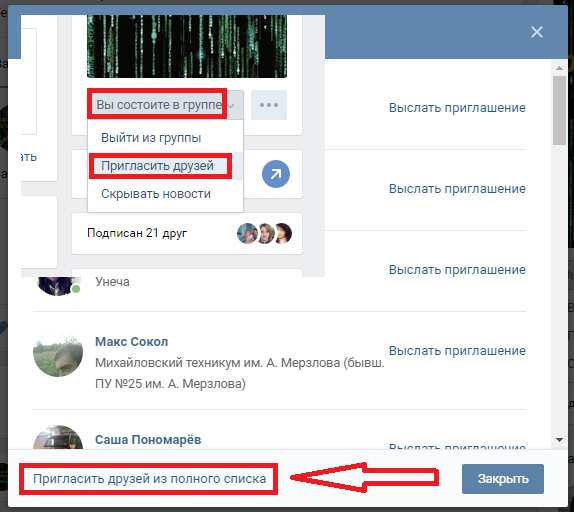лёгкий и быстрый способ. Как принять заявку на вступление от человека в закрытую группу ВКонтакте
Вконтакте существует три типа групп. Открытые группы – это обычные сообщества, куда могут зайти и подписаться на них любые пользователи социальной сети. Кроме того, есть частные группы, куда вступить могут только по приглашению администраторов. И третий тип группы – закрытые сообщества. Отличаются они тем, что для вступления в них, необходимо подать заявку, которую рассмотрят администраторы, и если они ее одобрят, то вы станете подписчиков, и сможете иметь свободный доступ в эту группу.
Такие сообщества отлично подходят для узкого круга людей, например одноклассников, для того чтобы размещать контент, который необходимо ограничить от посторонних глаз.
Итак, после того как вы создали группу, чтобы сделать ее закрытой, зайдите в раздел «управление сообществом», и выберите там подраздел «настройки». Здесь будет доступный пункт «тип группы». По умолчанию все группы всегда будут открытыми, чтобы сделать сообщество закрытым, выберите соответствующую вкладку, и нажмите «сохранить».
Теперь все, кто не является подписчиком вашей группы, не смогут видеть ваш контент. Кроме того, заходя в вашу группу, будет отсутствовать вкладка «подписаться». Поэтому чтобы стать вашим подписчиков, человеку нужно нажать на вкладку «подать заявку».
Если вы являетесь администратором закрытой группы, то заявки от тех, кто желает стать вашими подписчиками можно найти, зайдя в раздел «управления сообществом». Здесь необходимо выбрать пункт «участники», и в нем подраздел «заявки». Здесь будет доступен список людей, которые хотят стать участниками вашего сообщества. Для этого возле аватарки каждого участника будет две вкладки: «принять в группу», или «отклонить заявку». Кроме того в верху данного раздела доступна вкладка «одобрить все заявки», для того чтобы сэкономить время.
Существуют свои плюсы и минусы закрытых сообществ. Например, с одной стороны редко люди вступают в такие группы, так как для просмотра контента необходимо затрачивать усилия и ждать пока заявку одобрят.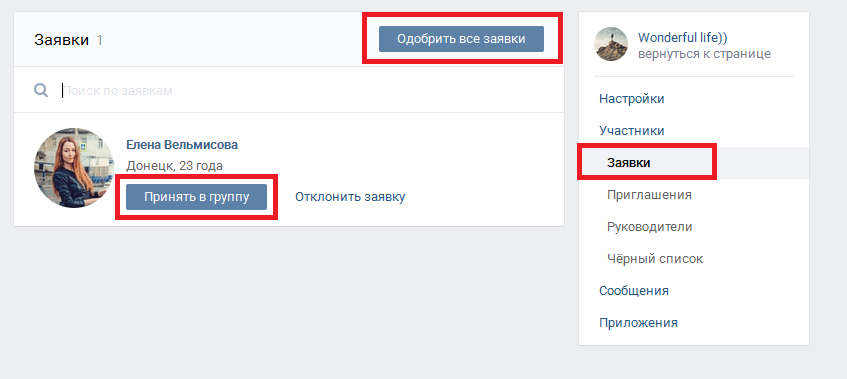 Кроме того, некоторые с подозрением относятся к тому, что сообщество закрытое. С другой стороны в таких группах намного ниже статистика выхода . Это объясняется тем, что в такие группы сложно зайти, и поэтому в каком-то смысле подписчики дорожат тем, что находятся в них, и поэтому выходят значительно реже.
Кроме того, некоторые с подозрением относятся к тому, что сообщество закрытое. С другой стороны в таких группах намного ниже статистика выхода . Это объясняется тем, что в такие группы сложно зайти, и поэтому в каком-то смысле подписчики дорожат тем, что находятся в них, и поэтому выходят значительно реже.
Также стоит заметить, что закрытыми могут быть только группы. Сообщества, которые являются публичными страницами, всегда открыты. В пабликах вообще отсутствует данная настройка. Поэтому если вам необходимо закрытое сообщество, то его необходимо создавать только как
Сообщества в социальной сети «ВКонтакте» используются в различных целях, начиная от развлечений и заканчивая ведением бизнеса. Но нам не всегда нужна публичность. В таких случаях нас выручают закрытые группы. О том, как сделать группу ВК закрытой, рассмотрено в статье.
Закрытые группы ВКонтакте всегда пользовались некоторым своим шармом. Они закрыты от публичного доступа. В них обсуждается информация только между своими участниками.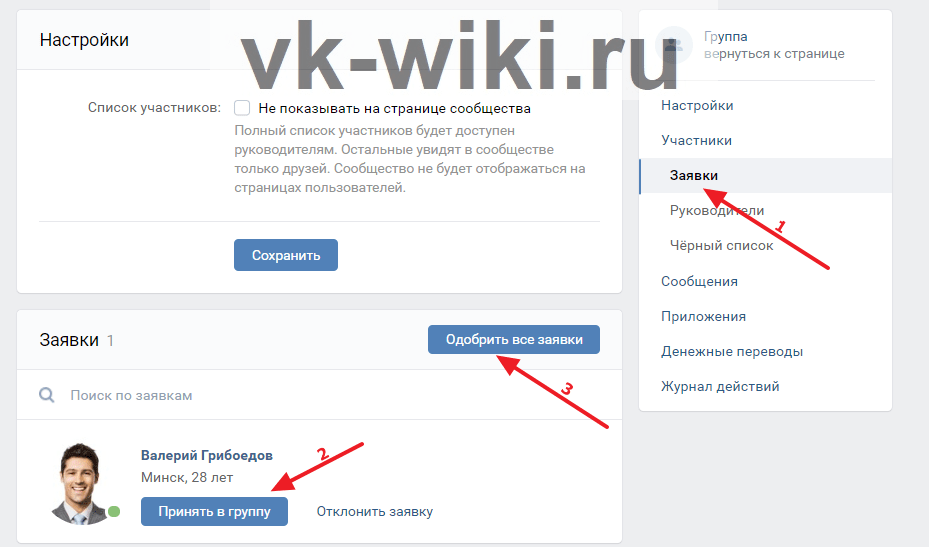
Начнем, пожалуй, с определения. Закрытое (или частное) сообщество ВКонтакте– это такое сообщество, в которомдоступ для неподписанных пользователей ограничен. То есть, видеть новости, посты, фото, видео и любые другие материалы могут только участники (подписчики).
В closed группы попасть гораздо тяжелее, чем в открытые. Зайдя на их страницы, Вы увидите примерно следующее:
Подписаться самостоятельно Вы не сможете. Здесь Вам надо будет либо подавать заявку, а затем ждать ее одобрения администратором, либо получить приглашение и принять его.
Также стоит отметить тот факт, что ограничить доступ могут только группы, но никак не публичные страницы. Если же у Вас именно паблик, тогда переведите его сначала в группу, а затем делайте ее частной или закрытой.
Как правило, люди пользуются данной возможностью, чтобы делиться информацией с ограниченным кругом лиц. Например, Вы сделали группу, где состоят только Ваши близкие друзья, и не хотите, чтобы кто-либо чужой видел, что там публикуется.
Также эта функция служит неким дисклеймером. Например, если Вы публикуете материал, не предназначенный для несовершеннолетних, тогда Вы можете ограничить доступ и принимать/ приглашать только совершеннолетних пользователей ВК.
Виды групп ВКонтакте
Существует два вида групп с ограниченным доступом:
- Закрытая;
- Частная.
В первом случае стать участником можно, подав заявку или приняв приглашение. Во втором – только по приглашению. Какой тип использовать, Вы уже решаете исходя из своих предпочтений и потребностей.
Стоит отметить, что частные группы являются более недоступными, так как попадание в такое сообщество никак не зависит от самого пользователя и его активных действий.
Как создать закрытую группу ВКонтакте
Итак, мы разобрались, что собой представляют закрытая и частная группы. Теперь давайте же перейдем к тому, как их создать.
- Нажмите кнопку «Создать сообщество».
- В появившемся окне введите название, укажите тематику и, обязательно, поставьте точку напротив пункта «Группа».
 И нажмите создать.
И нажмите создать.
- Далее нас переведет на страницу настроек. Найдите строку «Тип группы».
- По умолчанию здесь стоит открытый тип. Нам же надо выбрать закрытый/частный.
- Нажмите «Сохранить».
Таким образом, мы создали закрытое/частное сообщество.
Как открытую группу сделать закрытой ВК
Ситуации бывают разные, в том числе бывает и такое, что возникает необходимость ограничить доступ к уже существующему сообществу. К сожалению, не все руководители знают, как это сделать.
На самом деле все довольно просто, ниже представлена пошаговая инструкция:
- Нажмите на кнопку с троеточием и зайдите в «Управление сообществом».
- Справа выберите раздел «Настройки» (как правило, он сразу и будет открыт).
- Далее найдите строку «Тип группы» и выберите нужный вариант. Если такой строки нет, то у Вас публичная страница (о том, как перевести паблик в группу, читайте далее).

- Сохраните изменения.
После проделанных действий под аватаркой появится следующее:
Теперь, видеть новости смогут лишь подписчики. Всем остальным придется подавать заявки или ждать Вашего приглашения.
Точно также можно изменить тип обратно на «Открытый».
Как перевести публичную страницу в группу
Как мы уже говорили ранее, закрытой может быть только группа, но никак не публичная страница.
Если Вы столкнулись с какими-либо трудностями при переводе паблика в группу, тогда инструкция, представленная ниже, Вам поможет:
- Зайдите на страницу сообщества.
- Под аватаркой расположена кнопка с троеточием. Нажмите на нее.
- Выберите пункт «Перевести в группу».
- Подтвердите действие.
Помните! Перевод можно сделать один раз в 30 суток. Поэтому, Ваше решение должно быть взвешенным и хорошо обдуманным, так как возможности передумать в ближайшее время не будет.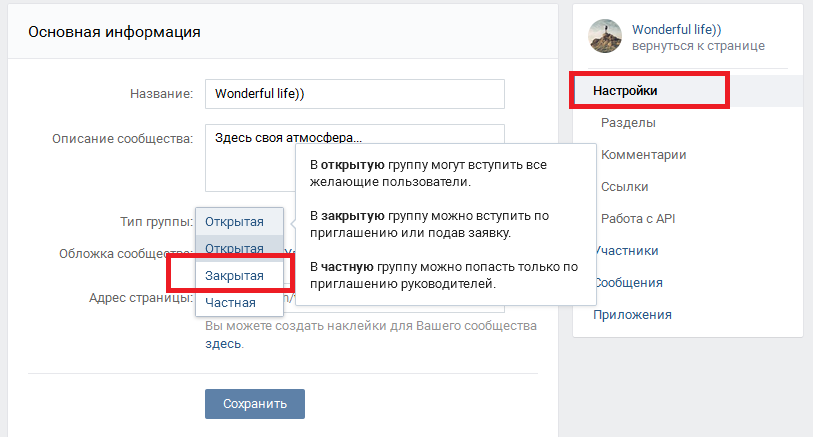
Как добавлять людей в закрытую группу ВКонтакте
Один из наиболее часто задаваемых вопросов при работе с закрытыми/частными сообществами – это «Где принимать заявки на вступление?».
Вся загвоздка заключается в том, что если заявок нет, то это нигде не будет указано. Это и путает многих администраторов. Они пытаются найти страницу с заявками тогда, когда их нет, и, как следствие, сталкиваются с неудачей.
Итак, чтобы принять заявку необходимо быть администратором (не модератором) и следовать инструкции:
- Зайти в «Управление сообществом».
- Справа найти и выбрать раздел «Участники».
Важно! Если заявки есть, то в разделе участники будет дополнительный подраздел «Заявки». Если же заявок нет, то такого подраздела не будет.
- Зайти в подраздел «Заявки», а дальше одобряйте или отклоняйте их, нажав соответствующую кнопку.
Как видите, именно отсутствие подраздела «Заявки» вызывает множество вопросов на эту тему.
Теперь, что касаемо отправки приглашений. Почти все руководители сообществ знают, как это делается. Но мы решили обговорить и этот момент.
Итак, для отправки приглашений необходимо:
- Под аватаркой нажать на кнопку «Вы участник».
- Выбрать пункт «Пригласить друзей».
- После откроется окно со списком Ваших последних друзей. Напротив каждого будет кнопка «Выслать приглашение». Нажав ее, Вы отправите приглашение.
После проделанных действий закройте окно и ожидайте, пока Ваши друзья согласятся на вступление.
Помните, что приглашать можно только друзей и не более 40 в день.
Плюсы и минусы закрытых групп ВК
Давайте подведем небольшую черту под всем вышесказанным и попробуем выделить основные преимущества и недостатки:
К преимуществам закрытых/частных сообществ можно отнести:
- Конфиденциальность – никто (кроме участников) не узнает, что публикуется внутри группы;
- Есть возможность выбрать между закрытой и частной;
- Довольно просты в использовании (особенно после прочтения данной статьи).

К недостаткам можно отнести:
- Такие сообщества сложно продвигать, так как у людей нет возможности ознакомиться с Вашим контентом до вступления;
- Нет возможности настроить автопринятие заявок по тем или иным критериям (например, с 18 лет и старше).
Итог
Мы поговорили об открытых и закрытых группах. Разобрали все основные нюансы работы с ними: как создавать, как менять, как добавлять людей и т.д.
Теперь Вы знаете, в чем разница между нимии можете использовать полученные знания в работе. Надеемся, наша статья была полезной для Вас.
Камнем же преткновения стало наличие закрытых страниц, требующих обязательного вступления в группу для просмотра находящейся там информации.
Давайте по порядку рассмотрим основные особенности таких вот страничек и узнаем обо всём, что касается просмотра аудио, видео и постов в ограниченной для обычных пользователей группе.
Закрытая группа во ВК
Зачем создают закрытые сообщества
Начнём с первоисточника проблемы — возможности скрыть информацию от чужих глаз.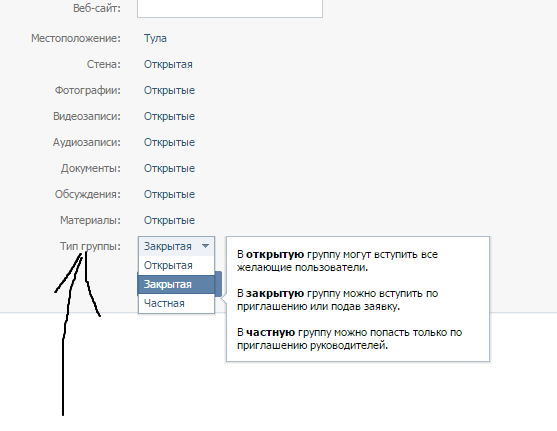 Зачем это нужно? Чтобы не превращать страницу в проходной двор и свободно выкладывать любую интересную для вступивших информацию, за исключением той, что нарушает правила социальной сети.
Зачем это нужно? Чтобы не превращать страницу в проходной двор и свободно выкладывать любую интересную для вступивших информацию, за исключением той, что нарушает правила социальной сети.
Закрытая основа позволяет избежать неожиданных жалоб со стороны сторонних людей, которым могли проплатить столь некрасивый ход. К ещё одним плюсам стоит отнести сохранность стены и альбомов от не информативных постов и постоянного спама.
Ну и последним вариантом может стать наличие узконаправленной темы страницы, способной понравиться далеко не всем юзерам ресурса .
Создание закрытого сообщества в ВК
Можно ли просмотреть закрытую группу
На сегодняшний день существует огромное количество вредоносных программ, обещающих открытый доступ к любой группе, что только можно найти в ВК. Верить в это не стоит, ведь с постоянным улучшением сайта разработчикам действительно удалось уничтожить все рабочие методы по просмотру закрытых групп через расширения для браузеров или вспомогательное ПО.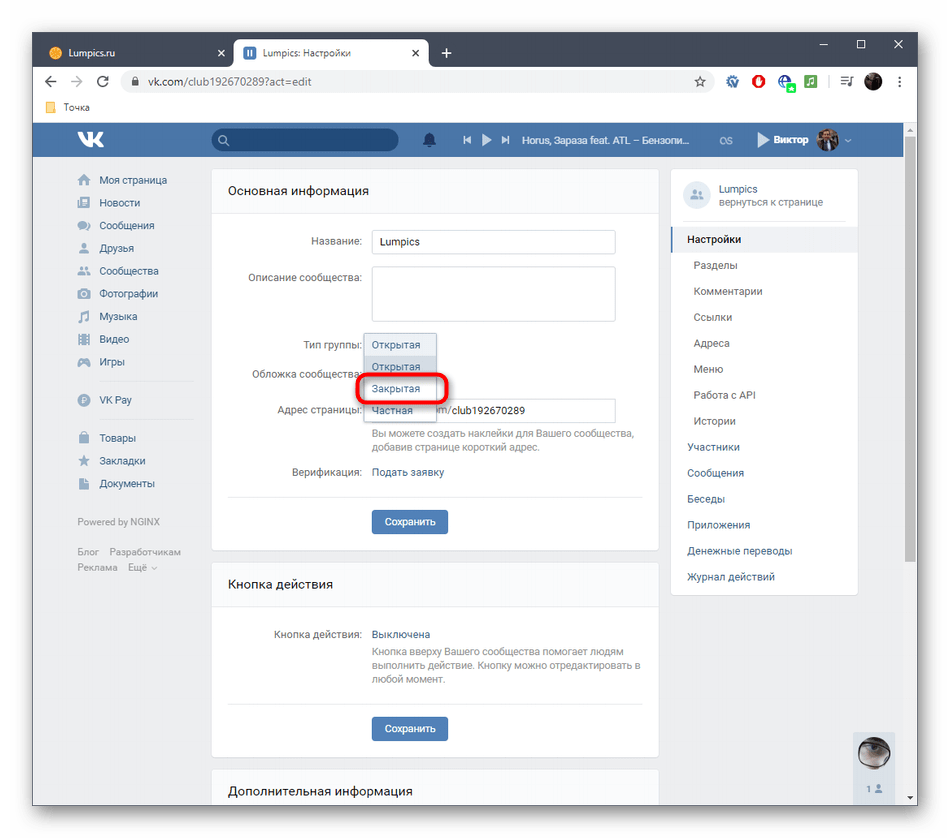
Таким образом, не тяжело сделать вывод, что для просмотра информации в закрытом сообществе, в него необходимо вступить. Подать заявку и дождаться того момента, пока один из администраторов её рассмотрит и подтвердит. В качестве альтернативы можно использовать фейковую страницу, но всё зависит от ваших намерений и интересов.
Итак, дабы вы лишний раз не попались на крючок к злоумышленникам и не потеряли доступ к своей странице, мы ответим на часто встречающиеся в сети вопросы, касательно закрытых групп.
Как просмотреть стену закрытого сообщества, в него не вступая
Якобы, существует этакий липовый виджет, гарантирующий просмотр группы любого типа, включая ограниченные для просмотра. На деле это всего лишь уловка для получения доступа к вашей странице третьими людьми. К сожалению, не существует возможности просматривать любую информацию со страницы, только если вам её не перешлёт пользователь, состоящий в группе. Но даже в таком случае прочесть комментарии к посту окажется нереальным.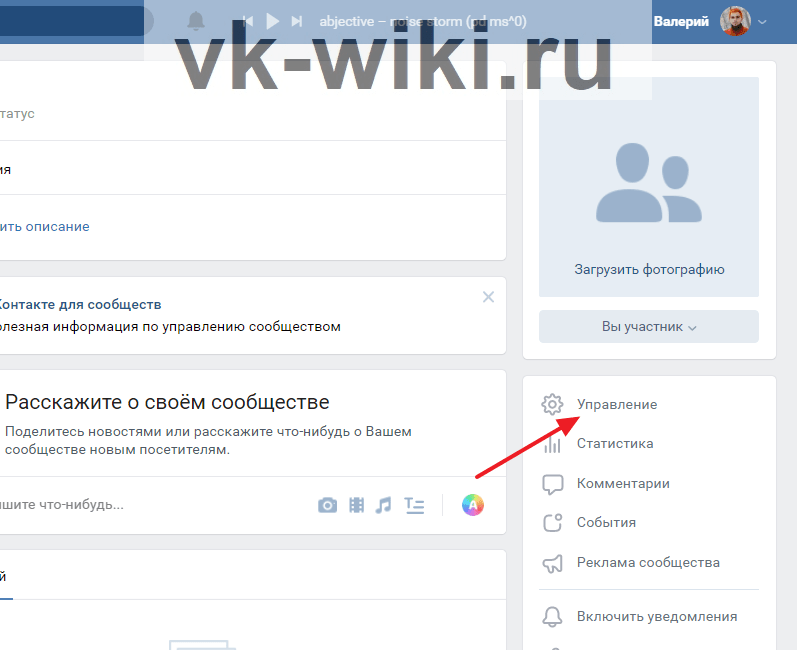
Закрытые группы во ВКонтакте
Просмотр видео с альбома в закрытой группе
Опять-таки при блокировке посещения страницы главным администратором вся информация для сторонних лиц будет скрыта. Если же вас интересуют видеозаписи, то их возможно найти по конкретному названию через глобальный поиск. Единственным условием будет нахождение видео в свободном доступе, а не в точно таком же заблокированном для других альбоме.
Как посмотреть фото на закрытой странице группы
Ещё один часто встречающийся вопрос, на который существует только один ответ, — никак. Как уже упоминалось выше, не стоит использовать некие программы, обещающие стопроцентный результат или пользоваться подозрительными плагинами на основной обозреватель. Если по какой-то причине у вас нет желания вступить в основной костяк паблика, тогда воспользуйтесь вторым аккаунтом. При неимении такового, его всегда можно создать, используя при этом аккаунт с другой социальной сети, прикреплённой на «липовый» номер одного из специальных ресурсов.
Следим за статистикой посещений
Пожалуй, это единственное, что может получить человек, не вступивший в ряды группы. Однако обязательно требуется знать порядковый номер просматриваемой страницы или же id. При обнаружении определённого никнейма вместо последовательности цифр не стоит расстраиваться, ведь его достаточно просто узнать через участников на странице.
Открываете закрытый для просмотра паблик и, если там значится список участников, нажимаете на соответствующий пункт. Перед вами оказывается список вступивших людей. Теперь необходимо клацнуть по изображению увеличительного стекла справа сверху. Как только откроется новая страница, обратите внимание на адресную строку, где после 5D, будет значиться комбинация цифр. Это тот самый id, который необходимо скопировать и вставить в конце следующей ссылки – https://vk.com/stats?gid0000, где вместо нулей подставляете полученный адрес.
Но, как и полагается, получить доступ удастся только в том случае, если он был ранее открыт администратором сообщества.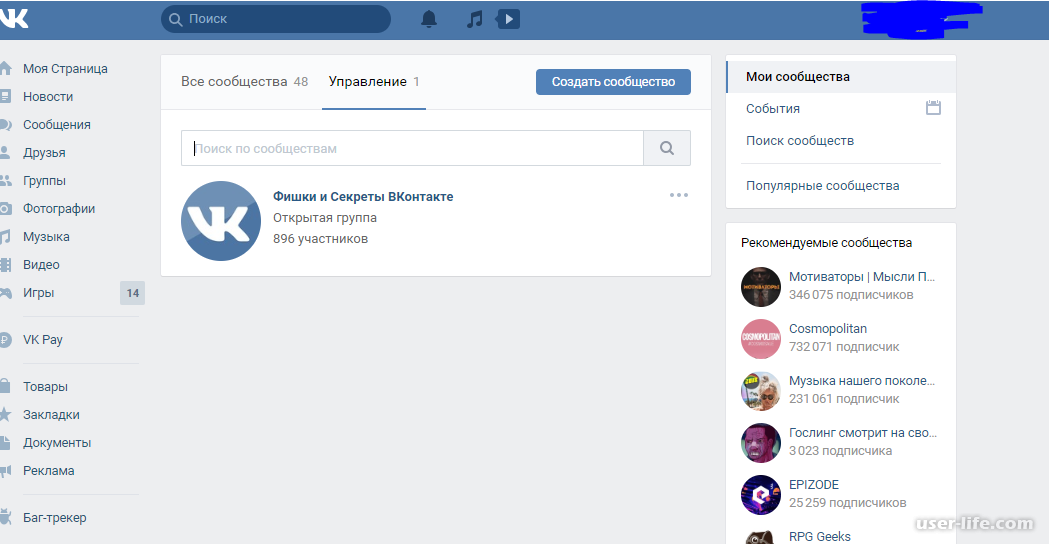 В противном случае, вы получите оповещение, что у вас нет соответствующих прав для просмотра этих данных. Исправить сложившуюся ситуацию никак не получится, поэтому все ваши последующие попытки будут тщетны.
В противном случае, вы получите оповещение, что у вас нет соответствующих прав для просмотра этих данных. Исправить сложившуюся ситуацию никак не получится, поэтому все ваши последующие попытки будут тщетны.
Меры безопасности
Ещё раз повторим — при желании просмотреть информацию для ограниченного круга лиц внутри сообщества ваше использование специальных программ может стать причиной, по которой у вас взломают аккаунт. Ни один из способов, разрекламированных в интернете, никогда не обеспечит успешный просмотр заблокированной страницы. А те методы, которые некогда действительно работали, стали лишь частью истории. Поэтому не стоит рисковать личной информацией для получения доступа к далеко не настолько интересной информации, какой она могла показаться на первый взгляд.
Итог
Как вы уже поняли, вся эта статья является сплошным предупреждением, которое должно оградить вас от попыток воспользоваться вредоносным софтом и нанести себе непоправимый урон. Единственной рабочей возможностью является подача заявки на вступление в закрытую группу.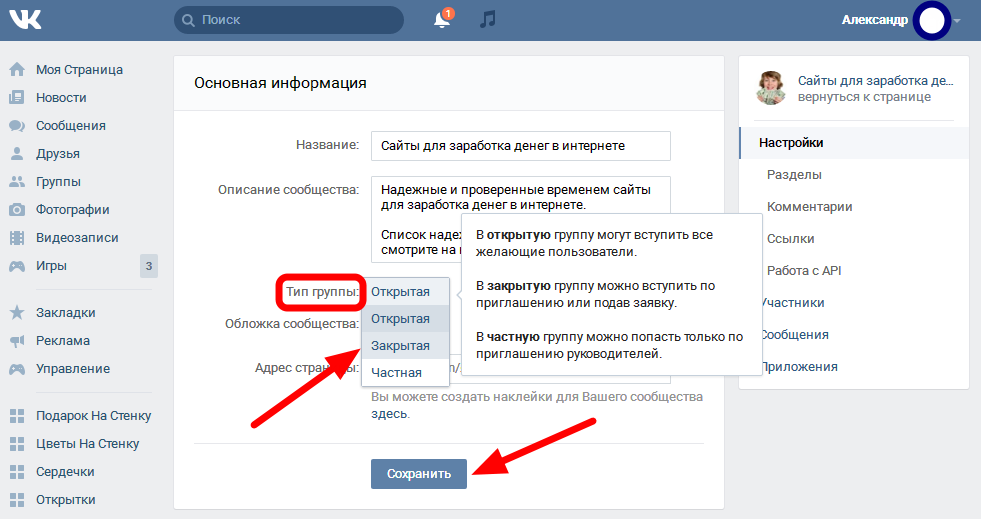 И необязательно делать это с основной страницы, когда отлично подойдёт любой имеющийся фейк. Не забывайте о сохранности личной информации и никогда не рискуйте ради призрачных, ничем не оправданных целей.
И необязательно делать это с основной страницы, когда отлично подойдёт любой имеющийся фейк. Не забывайте о сохранности личной информации и никогда не рискуйте ради призрачных, ничем не оправданных целей.
Соцсети – очень удобный инструмент для организации общения столькими разными способами, что уследить за всеми достаточно проблематично. И если вы создатель или администратор, может возникнуть закономерный вопрос – как принять заявку в закрытую группу ВКонтакте? Сегодня поможем разобраться в этом.
Почему речь идет именно о закрытом типе? Потому что принцип фейс-контроля действует только там. Для остальных видов – открытых и частных, а также пабликов, данной функции не предусмотрено.
Закрытая группа
Напомню вкратце, туда можно получить доступ, только подав запрос и получив одобрение от руководящего состава. Принимать его может администратор или создатель, но до того момента постороннему человеку недоступна никакая информация, кроме базовой – краткое описание, количество и состав участников, а также блок контактов.
Чтобы попасть внутрь частной группы, понадобится получить личное приглашение от одного из админов или создателя. До того времени увидеть материалы сообщества не получится, даже имея прямую ссылку на него.
Мы не будем повторяться и приступим непосредственно к изучению процесса принятия заявок.
Как принять заявки с компьютера?
Зайдите на свой аккаунт ВКонтакте и откройте список с пабликами. Перейдите на вкладку “Управление”, где будут показаны те группы, которыми вы можете управлять, выберите нужную.
Второй шаг – на главной странице под аватаркой найдите иконку с тремя точками.
Попадаем в главное меню админки. Смотрим на разделы справа – нам нужна вкладка “Участники”. Нажимаем на нее.
Если кто-то изъявил желание стать участником группы, то при переходе в этот блок, сразу под “Участниками”, будет нужный подраздел с желающими присоединиться.
Однако, если таких нет, вы его не увидите, а обнаружите подраздел “Руководители”.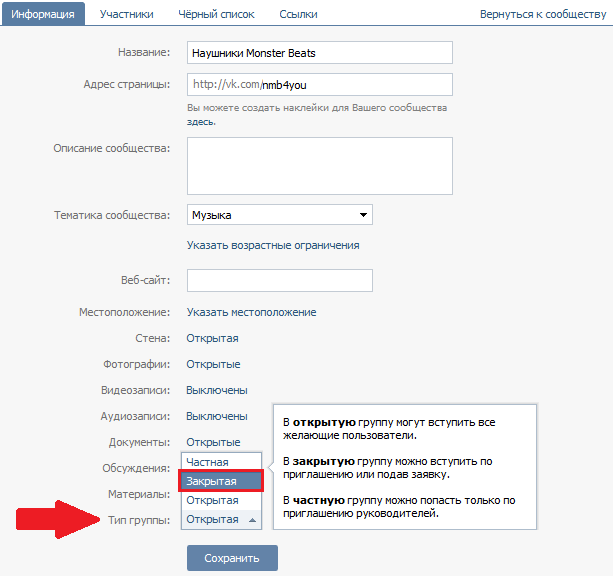
Перейдя внутрь раздела, мы видим количество новых запросов, а также кнопки, с помощью которых можно дать добро или отказ человеку.
Можно принимать по одному человеку, внимательно просматривая каждого, а можно нажать на кнопку вверху – “Одобрить все”. Либо сперва отклонить тех, кто не подходит и далее дать добро всем остальным разом, чтобы сэкономить свое время.
После принятия они исчезнут из этого подраздела и появятся в списке активных участников.
Как принять заявки с телефона?
Чтобы одобрить вступление новых людей в ваши ряды с телефона, нужно проделать те же самые первые действия, как и с компьютера. То есть нужно с главной страницы открыть админку для управления.
Для этого нажмите на значок шестеренки в верхней части рядом с названием.
Единственное отличие в отсутствии кнопки, с помощью которой можно одобрить все запросы разом. Каждого человека придется принимать вручную клик за кликом.
Заключение
Узнав, где можно посмотреть заявки и как их принимать, вы не будете беспокоиться, что пропустили чей-то запрос.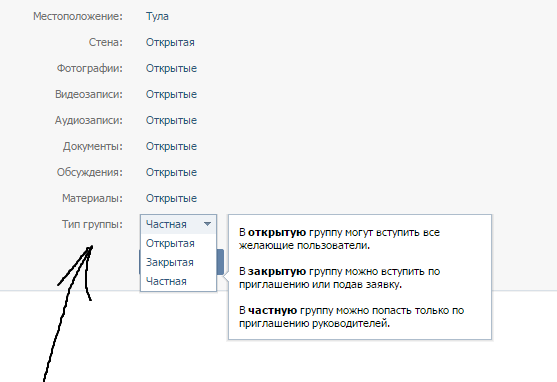 Для людей важно, чтобы это происходило максимально быстро.
Для людей важно, чтобы это происходило максимально быстро.
Также есть смысл узнать, поскольку содержать их не только увлекательно, но и прибыльно.
На сегодня все, удачи и процветания!
Управление участниками сообщества
Примечание: Мы стараемся как можно оперативнее обеспечивать вас актуальными справочными материалами на вашем языке. Эта страница переведена автоматически, поэтому ее текст может содержать неточности и грамматические ошибки. Для нас важно, чтобы эта статья была вам полезна. Просим вас уделить пару секунд и сообщить, помогла ли она вам, с помощью кнопок внизу страницы. Для удобства также приводим ссылку на оригинал (на английском языке) .
Некоторые сообщества созданы для сотрудников и руководителей группы, отдела или организации в целом, чтобы их участники могли обмениваться данными на всех уровнях организационной структуры компании. Участие в других сообществах может подвергаться более жесткому контролю из-за стратегической конфиденциальности или узкой направленности контента.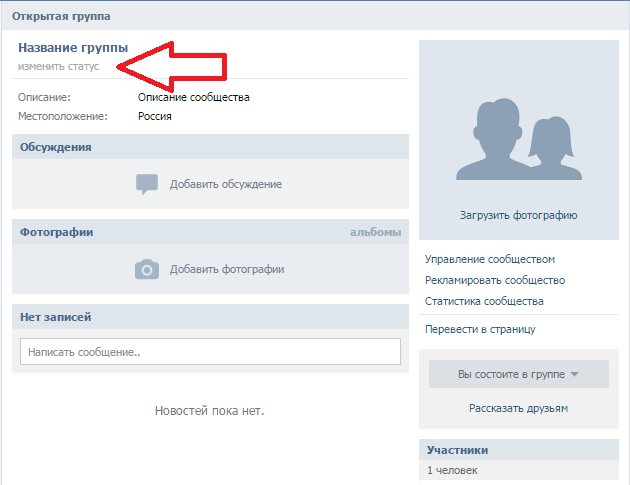 Безусловно, необходимо, чтобы пользователи находили нужные и полезные для них сообщества и присоединялись к ним, но при этом в некоторых случаях следует ограничивать возможность обнаружения. Она определяется способами настройки разрешения на присоединение и утверждения.
Безусловно, необходимо, чтобы пользователи находили нужные и полезные для них сообщества и присоединялись к ним, но при этом в некоторых случаях следует ограничивать возможность обнаружения. Она определяется способами настройки разрешения на присоединение и утверждения.
Рассмотрим 4 типа сообществ и предусмотренные в них разрешения на присоединение.
|
Тип |
Описание |
Разрешение |
Параметр утверждения |
|
Частное сообщество |
Сообщество для обмена конфиденциальными сведениями, принимать участие в котором могут лишь определенные пользователи или группы. |
Разрешение на присоединение предоставляется только определенным пользователям или группам. |
Нет |
|
Закрытое сообщество |
Любой пользователь может просматривать контент, но размещать его могут только участники с утвержденными запросами на присоединение. |
Разрешение на посещение предоставляется всем. Для присоединения требуется подача явного запроса. |
Применяются запросы на доступ |
|
Открытое сообщество с явным членством |
Любой пользователь может просматривать веб-сайт и в случае присоединения получает автоматическое утверждение. |
Разрешение на посещение предоставляется всем. Для присоединения требуется подача явного запроса. |
Применяется автоматическое утверждение |
|
Открытое сообщество |
Любой пользователь может присоединиться и принимать участие в сообществе без необходимости явного присоединения. |
Разрешение на присоединение предоставляется всем. |
Нет |
Как видите, доступность сообщества для пользователей определяется комбинацией разрешения и утверждения.
Об автоматическом утверждении
В случае применения автоматического утверждения каждый, кто присоединяется к сообществу, автоматически получает доступ без утверждения запроса вручную администратором.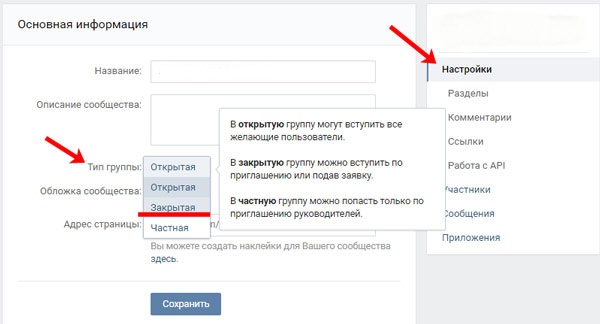 Автоматическое утверждение распространяется на присоединение к сообществу целиком, а не к определенной группе. В связи с этим перед его активацией необходимо решить, как будут предоставляться разрешения. Автоматическое утверждение подходит для открытых сообществ без ограничений на присоединение.
Автоматическое утверждение распространяется на присоединение к сообществу целиком, а не к определенной группе. В связи с этим перед его активацией необходимо решить, как будут предоставляться разрешения. Автоматическое утверждение подходит для открытых сообществ без ограничений на присоединение.
Если автоматическое утверждение не применяется, при нажатии пользователем кнопки Присоединиться на вашем сообществе вы получите сообщение электронной почты. После его получения используйте параметры «Пользователи и группы» на странице «Параметры сайта», чтобы добавить пользователя в соответствующую группу.
Активация автоматического утверждения
-
На домашней странице семейства сайтов в веб-части «Инструменты сообщества» нажмите Параметры сообщества.
-
В группе «Автоматическое утверждение запросов на разрешение» установите флажок Включить автоматическое утверждение.

Примечание: Флажок Включить автоматическое утверждение доступен только для сообществ, которые являются корневыми семействами сайтов, и недоступен для дочерних сайтов сообщества.
Отключение автоматического утверждения
-
На домашней странице семейства сайтов в веб-части «Инструменты сообщества» нажмите Параметры сообщества.
-
В группе «Автоматическое утверждение запросов на разрешение» снимите флажок Включить автоматическое утверждение.
Управление разрешениями группы сообщества
Семейство сайтов сообщества включает четыре группы пользователей с разным уровнем разрешений.
-
Участники сообщества имеют разрешение на размещение, что дает им право создавать обсуждения, отвечать на вопросы в них, получать баллы репутации и помечать «лучшие ответы».

-
Модераторы сообщества имеют разрешение на управление, что позволяет им создавать и управлять категориями обсуждений, отслеживать и реагировать на жалобы участников, дарить участникам эмблемы и определять оценки репутации.
-
Владельцы сообщества полностью контролируют сообщество. Они могут создавать и удалять сообщества, назначать разрешения, принимать участие в обсуждениях, дарить участникам эмблемы и выполнять модерирование.
-
Посетители сообщества имеют только разрешение на чтение. Они могут читать обсуждения, но для участия в них должны стать участниками сообщества.
Назначение пользователей группам
-
В корне семейства веб-сайтов щелкните Параметры > Параметры сайта.

-
На странице «Параметры сайта» в группе «Пользователи и разрешения» нажмите Пользователи и группы.
-
В меню быстрого запуска в левой части страницы нажмите Дополнительно.
-
Выберите имя группы, в которую будут добавлены пользователи.
-
На странице «Пользователи и группы» нажмите Создать.
-
В разделе «Добавить пользователей» введите имена или электронные адреса участников, которых необходимо добавить. Здесь также можно добавить списки рассылки, чтобы предоставлять разрешение сразу всем пользователям больших групп.
-
Нажмите кнопку Предоставить общий доступ.

Мониторинг участников сообщества
Управлять участниками сообщества могут только модератор сообщества, владелец сайта или администратор семейства сайтов.
-
В корне семейства веб-сайтов щелкните Параметры > Параметры сайта.
-
На странице «Параметры сайта» в разделе «Управление сообществом» нажмите Управление участниками.
-
На странице участниками сообщества Обратите внимание на то, что доступны несколько разных видов:
Участники представление: отображаются сведения о участника, например фотографии, название и обсуждений Статистика. В этом представлении можно отсортировать по алфавиту или самые активные участники. Это же вид, доступные всем участникам через ссылку Участники на панели быстрого запуска в левой части страницы.
-
Просмотр администрирования: включает фотографии, название и сведения о присоединении к вместе с результатов голосования участника обсуждения ответов, лучший ответ и оценки репутации. Также списки, которые содержат любые эмблемы
-
Новые элементы. Показывает участники присоединились недавно. Если щелкнуть имя участника или фотографии, можно получить его профиль личного сайта.
-
Elipses (…). Предоставляет дополнительные параметры представления например Участники верхней и Одного представления элементов. В представлении один элемент отображаются записи текущего действия участниками.
-
К началу страницы
Заявки в группу вконтакте.
 Как принять заявку на вступление от человека в закрытую группу ВКонтакте? Как работает приложение «Заявки»
Как принять заявку на вступление от человека в закрытую группу ВКонтакте? Как работает приложение «Заявки»Привет! Сегодня мы поговорим про закрытые группы вконтакте и про то, как в них попасть. Но для начала немного теории. Закрытые группы на сайте VK.COM – это сообщества, доступ к материалам которых ограничен и доступен только участникам этой группы. Т.е. пользователь со стороны для получения возможности следить за новостями сообщества должен подать заявку на вступление и дождаться ее одобрения.
Сделать группу открытой или закрытой может администратор сообщества. Он же и низший руководящий состав – могут принимать решение об одобрении или отклонении заявки на вступление.
Закрытый тип группы ВК хорошо подойдет для создания круга общения для узкого круга людей – группа в институте, одноклассники, коллеги и тд. Все это делается для одной цели – чтобы лишние глаза, скажем ректора, учителей и начальства не увидели их обсуждения и ту информацию, которой пользователи между собой делятся.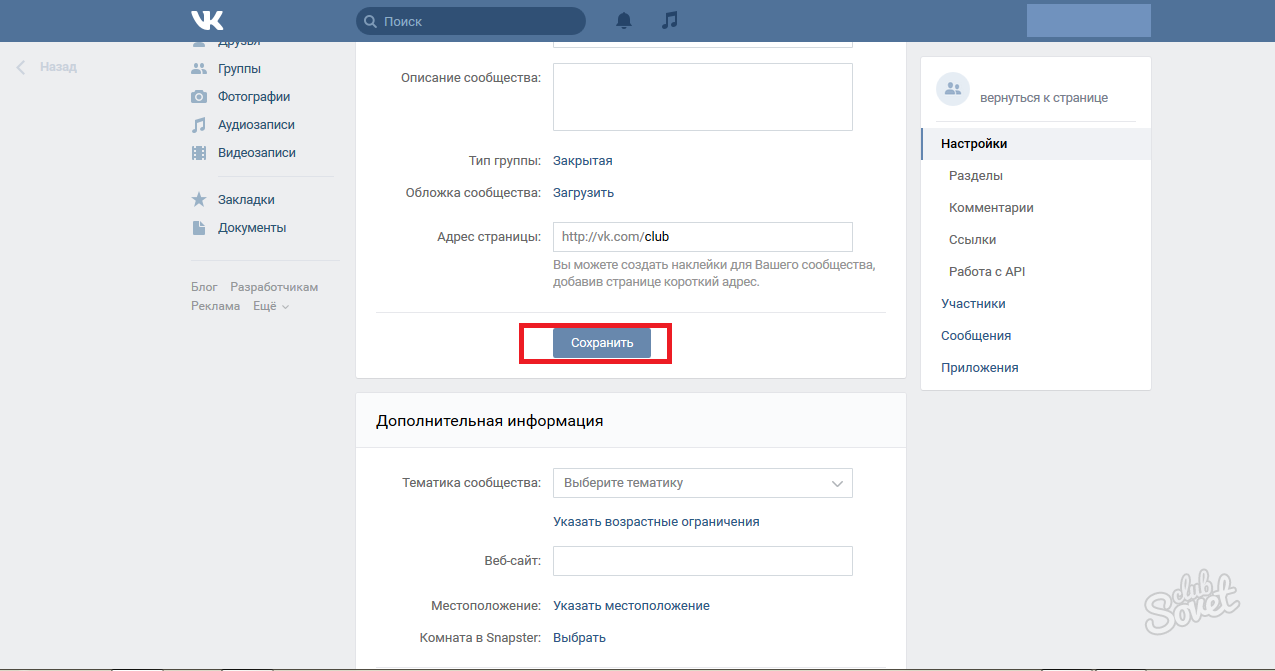
Сейчас я вам покажу как сделать группу закрытой. Про то, есть отдельный пост, поэтому мы рассмотрим уже на существующем сообществе.
Для начала перейдите в созданную вами группу и обратите внимание на меню, находящееся справа. Вам нужно нажать по кнопке “управление сообществом”. Как только вы это сделаете, вас перебросит к внутренним настройкам группы, где самая последняя будет отвечать за тип группы – открытая, закрытая, частная.
Здесь вам нужно выбрать “Закрытая”. В закрытую группу можно вступить по приглашению или подав заявку.
Теперь для того, чтобы в нее попасть – пользователь должен отправить заявку на вступление.
Или быть в списке приглашенных. Приглашать может только администратор или модератор закрытой группы. Для того, чтобы пригласить в закрытую группу народ нужно из меню справа нажать на кнопку “пригласить друзей”:
После нажатия на кнопку откроется окно “приглашение друзей”, где вы сможете выбрать кого хотите видеть в группе и выслать им приглашения.
Для того, чтобы управлять заявками на вступление и приглашениями, вам нужно еще раз перейти во внутреннее меню группы, нажав по кнопке “управление сообществом” и выбрав вторую вкладку – “участники”.
Здесь можно отменить приглашение на вступление, принять в группу или отклонить заявку на вступление.
С точки зрения раскрутки закрытая группа намного сложнее открытой, но и риск потери аудитории тут гораздо меньше, так как пользователь осознает, что как только он выйдет из нее, то обратно попасть ему будет проблематично.
Многих конечно же интересует вопрос, как просматривать стену и материалы закрытых групп вконтакте, не состоя в них (т.е. не являясь их участником). Ответ кроется на поверхности – НИКАК. Только подав заявку и получив одобрение вы получаете доступ к материалам группы.
Как правило, если группа живая и администрация заинтересована в получении новых участников – заявку одобряют в течении суток.
Вот в принципе и все. Если есть вопросы по закрытым сообществам VK – задавайте в комментариях.
Соцсети – очень удобный инструмент для организации общения столькими разными способами, что уследить за всеми достаточно проблематично. И если вы создатель или администратор, может возникнуть закономерный вопрос – как принять заявку в закрытую группу ВКонтакте? Сегодня поможем разобраться в этом.
Почему речь идет именно о закрытом типе? Потому что принцип фейс-контроля действует только там. Для остальных видов – открытых и частных, а также пабликов, данной функции не предусмотрено.
Закрытая группа
Напомню вкратце, туда можно получить доступ, только подав запрос и получив одобрение от руководящего состава. Принимать его может администратор или создатель, но до того момента постороннему человеку недоступна никакая информация, кроме базовой – краткое описание, количество и состав участников, а также блок контактов.
Чтобы попасть внутрь частной группы, понадобится получить личное приглашение от одного из админов или создателя. До того времени увидеть материалы сообщества не получится, даже имея прямую ссылку на него.
Мы не будем повторяться и приступим непосредственно к изучению процесса принятия заявок.
Как принять заявки с компьютера?
Зайдите на свой аккаунт ВКонтакте и откройте список с пабликами. Перейдите на вкладку “Управление”, где будут показаны те группы, которыми вы можете управлять, выберите нужную.
Второй шаг – на главной странице под аватаркой найдите иконку с тремя точками.
Попадаем в главное меню админки. Смотрим на разделы справа – нам нужна вкладка “Участники”. Нажимаем на нее.
Если кто-то изъявил желание стать участником группы, то при переходе в этот блок, сразу под “Участниками”, будет нужный подраздел с желающими присоединиться.
Однако, если таких нет, вы его не увидите, а обнаружите подраздел “Руководители”.
Перейдя внутрь раздела, мы видим количество новых запросов, а также кнопки, с помощью которых можно дать добро или отказ человеку.
Можно принимать по одному человеку, внимательно просматривая каждого, а можно нажать на кнопку вверху – “Одобрить все”.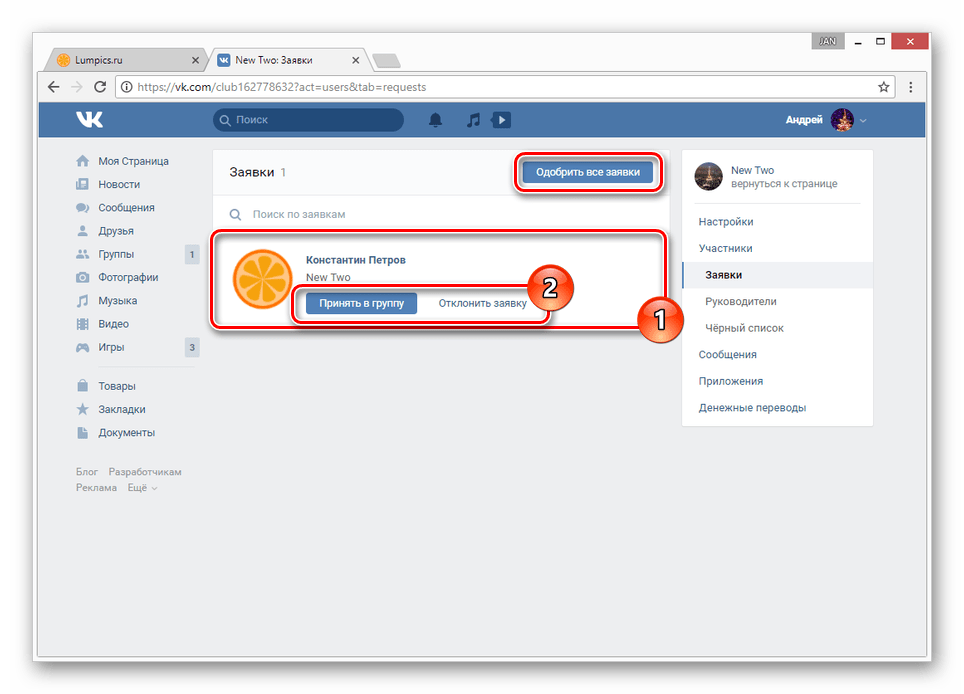 Либо сперва отклонить тех, кто не подходит и далее дать добро всем остальным разом, чтобы сэкономить свое время.
Либо сперва отклонить тех, кто не подходит и далее дать добро всем остальным разом, чтобы сэкономить свое время.
После принятия они исчезнут из этого подраздела и появятся в списке активных участников.
Как принять заявки с телефона?
Чтобы одобрить вступление новых людей в ваши ряды с телефона, нужно проделать те же самые первые действия, как и с компьютера. То есть нужно с главной страницы открыть админку для управления.
Для этого нажмите на значок шестеренки в верхней части рядом с названием.
Единственное отличие в отсутствии кнопки, с помощью которой можно одобрить все запросы разом. Каждого человека придется принимать вручную клик за кликом.
Заключение
Узнав, где можно посмотреть заявки и как их принимать, вы не будете беспокоиться, что пропустили чей-то запрос. Для людей важно, чтобы это происходило максимально быстро.
Также есть смысл узнать, поскольку содержать их не только увлекательно, но и прибыльно.
На сегодня все, удачи и процветания!
Вконтакте существует три типа групп. Открытые группы – это обычные сообщества, куда могут зайти и подписаться на них любые пользователи социальной сети. Кроме того, есть частные группы, куда вступить могут только по приглашению администраторов. И третий тип группы – закрытые сообщества. Отличаются они тем, что для вступления в них, необходимо подать заявку, которую рассмотрят администраторы, и если они ее одобрят, то вы станете подписчиков, и сможете иметь свободный доступ в эту группу.
Открытые группы – это обычные сообщества, куда могут зайти и подписаться на них любые пользователи социальной сети. Кроме того, есть частные группы, куда вступить могут только по приглашению администраторов. И третий тип группы – закрытые сообщества. Отличаются они тем, что для вступления в них, необходимо подать заявку, которую рассмотрят администраторы, и если они ее одобрят, то вы станете подписчиков, и сможете иметь свободный доступ в эту группу.
Такие сообщества отлично подходят для узкого круга людей, например одноклассников, для того чтобы размещать контент, который необходимо ограничить от посторонних глаз.
Итак, после того как вы создали группу, чтобы сделать ее закрытой, зайдите в раздел «управление сообществом», и выберите там подраздел «настройки». Здесь будет доступный пункт «тип группы». По умолчанию все группы всегда будут открытыми, чтобы сделать сообщество закрытым, выберите соответствующую вкладку, и нажмите «сохранить».
Теперь все, кто не является подписчиком вашей группы, не смогут видеть ваш контент.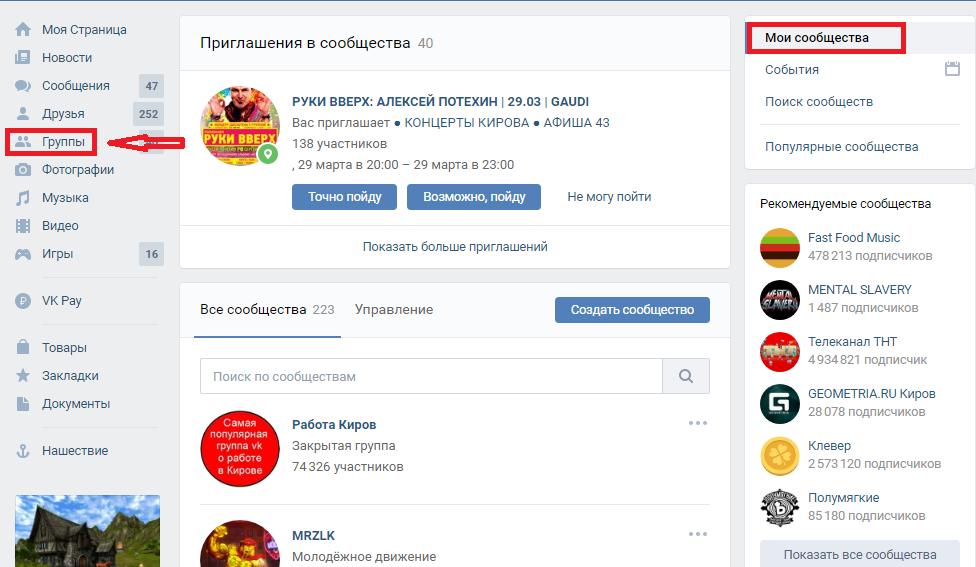 Кроме того, заходя в вашу группу, будет отсутствовать вкладка «подписаться». Поэтому чтобы стать вашим подписчиков, человеку нужно нажать на вкладку «подать заявку».
Кроме того, заходя в вашу группу, будет отсутствовать вкладка «подписаться». Поэтому чтобы стать вашим подписчиков, человеку нужно нажать на вкладку «подать заявку».
Если вы являетесь администратором закрытой группы, то заявки от тех, кто желает стать вашими подписчиками можно найти, зайдя в раздел «управления сообществом». Здесь необходимо выбрать пункт «участники», и в нем подраздел «заявки». Здесь будет доступен список людей, которые хотят стать участниками вашего сообщества. Для этого возле аватарки каждого участника будет две вкладки: «принять в группу», или «отклонить заявку». Кроме того в верху данного раздела доступна вкладка «одобрить все заявки», для того чтобы сэкономить время.
Существуют свои плюсы и минусы закрытых сообществ. Например, с одной стороны редко люди вступают в такие группы, так как для просмотра контента необходимо затрачивать усилия и ждать пока заявку одобрят. Кроме того, некоторые с подозрением относятся к тому, что сообщество закрытое.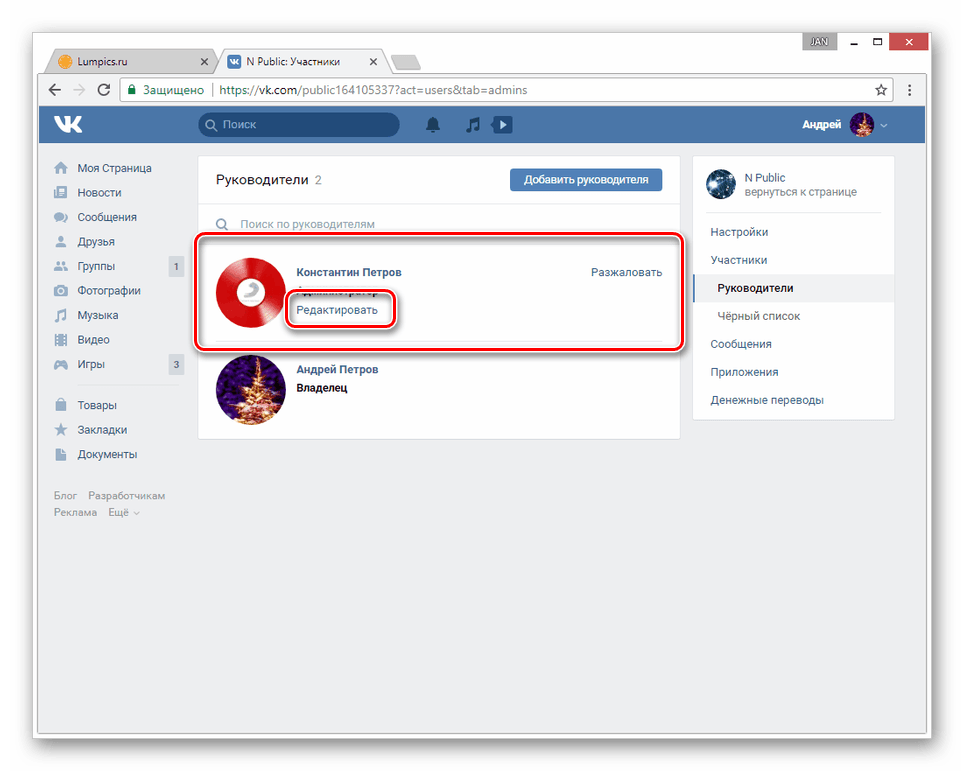 С другой стороны в таких группах намного ниже статистика выхода . Это объясняется тем, что в такие группы сложно зайти, и поэтому в каком-то смысле подписчики дорожат тем, что находятся в них, и поэтому выходят значительно реже.
С другой стороны в таких группах намного ниже статистика выхода . Это объясняется тем, что в такие группы сложно зайти, и поэтому в каком-то смысле подписчики дорожат тем, что находятся в них, и поэтому выходят значительно реже.
Также стоит заметить, что закрытыми могут быть только группы. Сообщества, которые являются публичными страницами, всегда открыты. В пабликах вообще отсутствует данная настройка. Поэтому если вам необходимо закрытое сообщество, то его необходимо создавать только как
Большинство групп в ВК являются открытыми для пользователей, не говоря уже про паблики, которые вовсе нельзя сделать закрытыми. Но есть среди групп ряд закрытых сообществ. Что бы увидеть их содержимое, необходимо подать заявку.
Сделать это несложно. Заходите на страницу группы и нажимаете на кнопку «Подать заявку».
Проще некуда, согласитесь. Через некоторое время, когда администратор проверит учетную запись, он одобрит ваше вступление в ряды новых участников.
Увы, так происходит не всегда. Например, вы — парень и хотите подписаться на женское сообщество, куда принимают исключительно представительниц прекрасного пола. Поэтому ваша кандидатура даже не будет рассматриваться. Есть ли выход из такой ситуации?
Например, вы — парень и хотите подписаться на женское сообщество, куда принимают исключительно представительниц прекрасного пола. Поэтому ваша кандидатура даже не будет рассматриваться. Есть ли выход из такой ситуации?
Одно из решений данной проблемы — завести себе новый аккаунт от имени девушки. В этом случае вас наверняка примут в сообщество. Только этот способ не работает в тех случаях, когда создается приватное сообщество, скажем, для работников некоего предприятия, где все друг друга знают.
Как быть? На просторах рунета нам удалось найти такой совет: вам нужно найти и отправить ему ссылку вида http://vk.com/groups.php?act=ajaxinv&gid=&id=[ваш id]. В скобках помещаете нужные id (например, http://vk.com/groups.php?act=ajaxinv&gid=&id=) и отправляете в личные сообщения. Можете написать что-то типа «Смотри, что я нашел». При желании можно зашифровать ссылку с помощью . При переходе по ссылке админ автоматически одобряет вашу заявку.
Правда, только на бумаге. Сколько мы не пробовали, добавиться в группу или паблик не удалось. Попробуйте, может, у вас получится. Только не забудьте рассказать нам об этом.
Сколько мы не пробовали, добавиться в группу или паблик не удалось. Попробуйте, может, у вас получится. Только не забудьте рассказать нам об этом.
Как получить доступ в закрытую группу. Как «В Контакте» закрыть группу: лёгкий и быстрый способ
Социальная сеть ВКонтакте (ВК) – это не только способ бесплатного общения с друзьями и родственниками, но и полезная вещь. Здесь можно найти сотни тысяч групп разного направления. Зачастую в группах выкладывают фото и видео, интересные факты, новости и многое другое.
Все группы В Контакте бывают двух видов – закрытые и открытые. Также существуют и странички, имеющие особенность веб-страницы. Но он их расскажем позже. Открытые группы можно посмотреть сразу, не подписываясь на обновления и не вступая в нее, как член сообщества. Закрытая группа закрыта для простых пользователей, поскольку вступление в нее требует подтверждение от создателя сообщества.
Как посмотреть закрытую группу ВКонтакте?
Чтобы посмотреть закрытую группу, достаточно вступить в нее, нажав на кнопку присоединиться.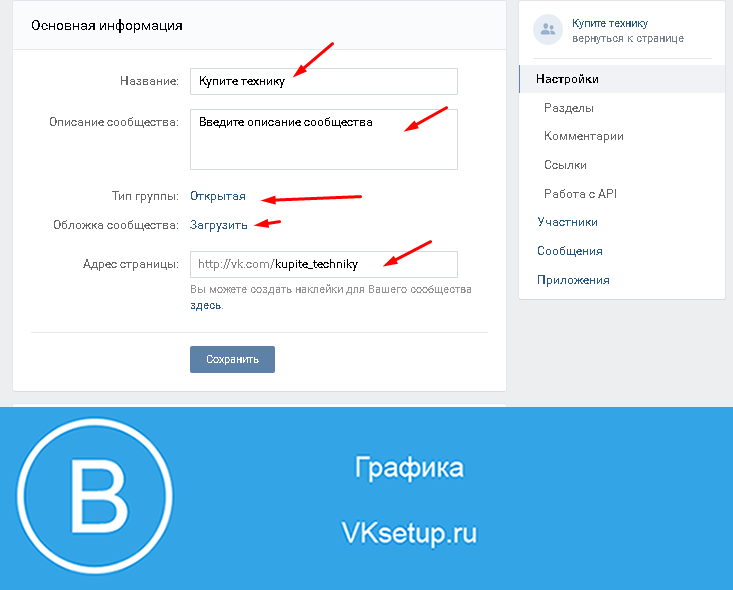 Она расположена в правой боковой панели, где частично можно увидеть участников. Некоторые группы покажут вам, кто из ваших друзей уже состоит там. Сообщества с пометкой страница в правой части страницы умеют кнопку подписаться. Нажав на нее, вы автоматически становитесь участником и можете просматривать новостную ленту.
Она расположена в правой боковой панели, где частично можно увидеть участников. Некоторые группы покажут вам, кто из ваших друзей уже состоит там. Сообщества с пометкой страница в правой части страницы умеют кнопку подписаться. Нажав на нее, вы автоматически становитесь участником и можете просматривать новостную ленту.
В закрытой группе ВК иногда имеется модерация участников, то есть – ваш запрос о вступлении в сообщество будет направлен создателю общества, который примет решение, дать вам доступ к ней или же отказать.
Как сделать группу в ВК закрытой?
Для начала нужно создать группу, перейдя по вкладке мои группы в левом меню. Далее справа есть кнопка создать группу, нажав на которую вы становитесь наполовину создателей сообщества. Помните, если вы закроете доступ, то нужно будет принимать заявки от потенциальных участников.
Далее даете название группе и устанавливаете настройки. Выбираете описание ее, указываете фильтры и ограничения. В конце списка есть пометка: тип группы – открытая.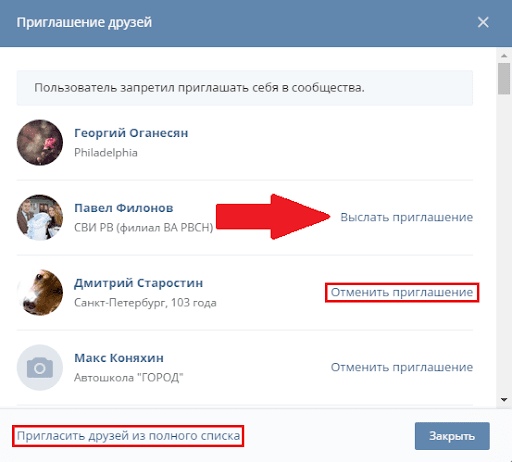 Здесь нужно поменять характеристику с открытая на закрытая. Просмотр такого типа группы будет ограничен, то есть зайти и прочесть ваши новости могут не все. Комментировать видео или посмотреть фото можно только после вашего одобрения заявки от участника.
Здесь нужно поменять характеристику с открытая на закрытая. Просмотр такого типа группы будет ограничен, то есть зайти и прочесть ваши новости могут не все. Комментировать видео или посмотреть фото можно только после вашего одобрения заявки от участника.
Если вы хотите в дальнейшем поменять статус группы, опять нужно войти в настройки и сменить тип на открыть. Так в группу смогут попасть любые пользователи, желающие почитать интересные новости. Вот таким несложным действием в один клик можно обезопасить группу от нелестных комментариев, либо, наоборот, дать полный доступ для любого действия.
Вконтакте существует три типа групп. Открытые группы – это обычные сообщества, куда могут зайти и подписаться на них любые пользователи социальной сети. Кроме того, есть частные группы, куда вступить могут только по приглашению администраторов. И третий тип группы – закрытые сообщества. Отличаются они тем, что для вступления в них, необходимо подать заявку, которую рассмотрят администраторы, и если они ее одобрят, то вы станете подписчиков, и сможете иметь свободный доступ в эту группу.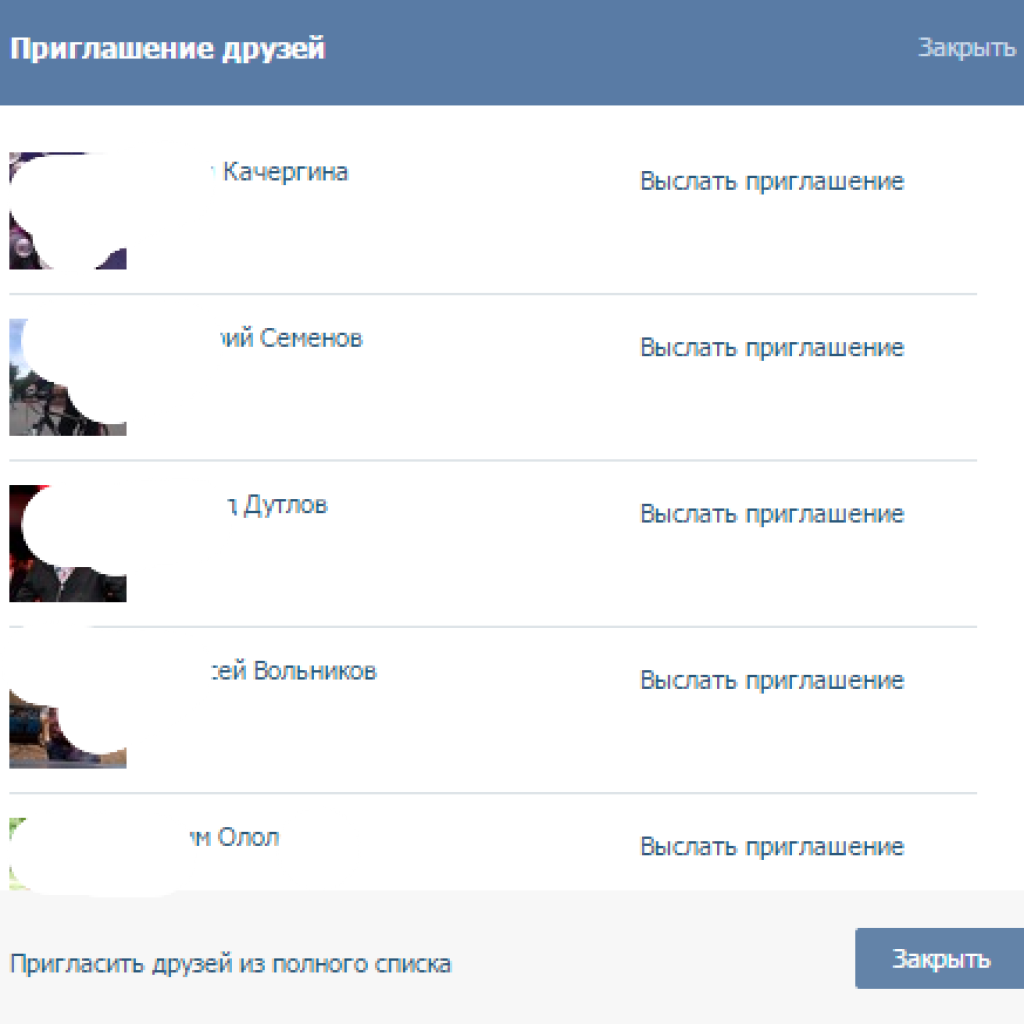
Такие сообщества отлично подходят для узкого круга людей, например одноклассников, для того чтобы размещать контент, который необходимо ограничить от посторонних глаз.
Итак, после того как вы создали группу, чтобы сделать ее закрытой, зайдите в раздел «управление сообществом», и выберите там подраздел «настройки». Здесь будет доступный пункт «тип группы». По умолчанию все группы всегда будут открытыми, чтобы сделать сообщество закрытым, выберите соответствующую вкладку, и нажмите «сохранить».
Теперь все, кто не является подписчиком вашей группы, не смогут видеть ваш контент. Кроме того, заходя в вашу группу, будет отсутствовать вкладка «подписаться». Поэтому чтобы стать вашим подписчиков, человеку нужно нажать на вкладку «подать заявку».
Если вы являетесь администратором закрытой группы, то заявки от тех, кто желает стать вашими подписчиками можно найти, зайдя в раздел «управления сообществом». Здесь необходимо выбрать пункт «участники», и в нем подраздел «заявки».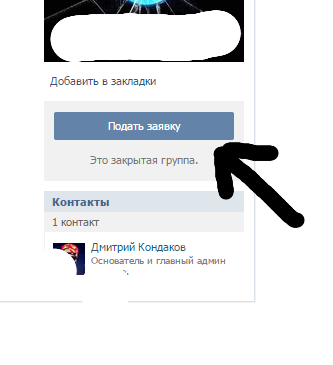 Здесь будет доступен список людей, которые хотят стать участниками вашего сообщества. Для этого возле аватарки каждого участника будет две вкладки: «принять в группу», или «отклонить заявку». Кроме того в верху данного раздела доступна вкладка «одобрить все заявки», для того чтобы сэкономить время.
Здесь будет доступен список людей, которые хотят стать участниками вашего сообщества. Для этого возле аватарки каждого участника будет две вкладки: «принять в группу», или «отклонить заявку». Кроме того в верху данного раздела доступна вкладка «одобрить все заявки», для того чтобы сэкономить время.
Существуют свои плюсы и минусы закрытых сообществ. Например, с одной стороны редко люди вступают в такие группы, так как для просмотра контента необходимо затрачивать усилия и ждать пока заявку одобрят. Кроме того, некоторые с подозрением относятся к тому, что сообщество закрытое. С другой стороны в таких группах намного ниже статистика выхода . Это объясняется тем, что в такие группы сложно зайти, и поэтому в каком-то смысле подписчики дорожат тем, что находятся в них, и поэтому выходят значительно реже.
Также стоит заметить, что закрытыми могут быть только группы. Сообщества, которые являются публичными страницами, всегда открыты. В пабликах вообще отсутствует данная настройка.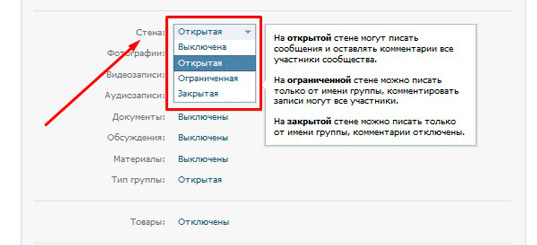 Поэтому если вам необходимо закрытое сообщество, то его необходимо создавать только как
Поэтому если вам необходимо закрытое сообщество, то его необходимо создавать только как
Большинство групп в ВК являются открытыми для пользователей, не говоря уже про паблики, которые вовсе нельзя сделать закрытыми. Но есть среди групп ряд закрытых сообществ. Что бы увидеть их содержимое, необходимо подать заявку.
Сделать это несложно. Заходите на страницу группы и нажимаете на кнопку «Подать заявку».
Проще некуда, согласитесь. Через некоторое время, когда администратор проверит учетную запись, он одобрит ваше вступление в ряды новых участников.
Увы, так происходит не всегда. Например, вы — парень и хотите подписаться на женское сообщество, куда принимают исключительно представительниц прекрасного пола. Поэтому ваша кандидатура даже не будет рассматриваться. Есть ли выход из такой ситуации?
Одно из решений данной проблемы — завести себе новый аккаунт от имени девушки. В этом случае вас наверняка примут в сообщество. Только этот способ не работает в тех случаях, когда создается приватное сообщество, скажем, для работников некоего предприятия, где все друг друга знают.
Как быть? На просторах рунета нам удалось найти такой совет: вам нужно найти и отправить ему ссылку вида http://vk.com/groups.php?act=ajaxinv&gid=&id=[ваш id]. В скобках помещаете нужные id (например, http://vk.com/groups.php?act=ajaxinv&gid=&id=) и отправляете в личные сообщения. Можете написать что-то типа «Смотри, что я нашел». При желании можно зашифровать ссылку с помощью . При переходе по ссылке админ автоматически одобряет вашу заявку.
Правда, только на бумаге. Сколько мы не пробовали, добавиться в группу или паблик не удалось. Попробуйте, может, у вас получится. Только не забудьте рассказать нам об этом.
Доброго Вам дня, дорогой читатель.
Вы ищете информацию о том – как управлять группой в контакте? Сразу хочу расставить точки над «i» –темы управления группы и ее ведения различаются между собой. Если Вам все же интересно – ведение группы, то тогда Вам .
А в рамках этой статьи поговорим об управлении группой.
Что входит в понятие «управления группой»
Управлять группой, это значит быть ее создателем либо назначенным руководителем. Руководители различаются по своим полномочиям. Они делятся на:
Руководители различаются по своим полномочиям. Они делятся на:
- Администраторов
- Модераторов
- Редакторов
Наибольшими полномочиями среди них, в управлении группой в контакте, наделены – администраторы сообществ. Управлять группой, это значит иметь возможность:
- Назвать группу или менять ее название и описание
- Придать ей красивый адрес
- Загружать и менять обложку и прочее оформление группы (миниатюра и аватар)
- Включать и отключать любые блоки ( , фотоальбомы, видеозаписи, документы, ссылки, аудиозаписи, открывать или закрывать стену,)
- Подключать рекламную компанию
- Банить участников или наоборот
- Удалять записи и комментарии участников группы и даже редактировать их
- Модерировать предложенные посты (касается только пабликов или публичных страниц, в группах такой функции нет)
Ну вот, с понятием «управления группы» разобрались, теперь ответим на вопрос «как».
Как управлять группой в контакте если ты создатель
Считаем, что группа у нас уже создана. Что теперь?
Что теперь?
Для начала мы можем настроить необходимые для нас блоки:
- Ссылки
- Фотоальбомы
- Видеозаписи
- Аудиозаписи
- Обсуждения
- Мероприятия
- Места
- Товары
Мы можем либо включить их, либо выключить, либо сделать ограниченными.
Как осуществляется управление группой?
Наша главная кнопка, это три точки под аватаркой или обложкой группы.
Жмем ее, из выпадающего списка выбираем «Управление сообществом». Другие пункты выпавшего меню мы с вами тоже разберем в рамках статьи.
В открывшемся окне, у нас появляется возможность: изменить название группы, прописать ее описание, загрузить обложку, придать красивый адрес, прописать ссылку на сайт если есть.
Пункт «Разделы»
В следующем пункте правого меню «Разделы», мы можем включить нужные нам разделы или отключить не нужные. Среди них такие как: ссылки, обсуждения, фотоальбомы, видеозаписи, товары. Можно редактировать их месторасположения. Это делается в этом же окне, путем обозначения главного блока и второстепенного.
Это делается в этом же окне, путем обозначения главного блока и второстепенного.
Главный блок появится в самом верху, сразу под описанием группы.
Пункт «Обсуждения»
О том, как включить раздел «Обсуждения» и все сопутствующие фишки – узнайте из статьи.
Пункт «Комментарии»
Здесь мы можем вообще отключить возможность комментирования любых постов группы, либо наоборот включить их. Так же можно включить фильтр нецензурных выражений.
Работа с API Пункт «Работа с API» на первых порах лучше не трогать.
Пункт «Участники»
А вот пункт «Участники» — нам понадобится. Здесь мы как создатель группы можем удалить любого участника из группы или назначить его руководителем (выбрав одну из форм администратор, модератор или редактор).
Здесь же можно отправить любого участника группы в черный список. После того как человек оказался в черном списке вашего сообщества – ему будет закрыт доступ в вашу группу.
Пункт «Сообщения»
Следующий пункт меню в правой колонке это – «Сообщения», нажав на эту кнопку мы попадаем в окно редактирования этой функции.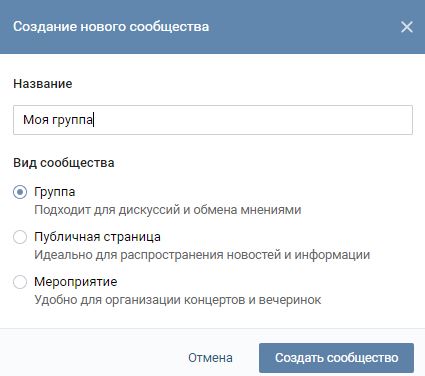
Если Вы хотите, чтобы Вам писали на имя группы а не в личку, то необходимо включить эту возможность. Ниже можно прописать приветственную речь, которую человек увидит когда решит в первый раз написать Вам что-нибудь.
После подключения этой функции у Вас в группе на главной странице появится кнопка «Сообщения сообщества». И если нажать на нее, у Вас как у создателя или админа сообщества — будет возможность переключить бегунок вправо (он находится в верхнем правом углу), тем самым включить оповещение «Сообщество сейчас онлайн».
После этого у каждого посетителя Вашей группы будет отображаться эта надпись «Сообщество онлайн. Ответят прямо сейчас» – что еще больше подстегнёт их написать вам и возможно, стать вашим клиентом.
Пункт «Приложения»
Пункт меню «приложения» — добавлен пару лет назад, и постоянно пополняется.
Здесь представлен полный список одобренных в контакте приложений. Вы можете выбрать любое подходящее для вашего бизнеса приложение и настроить его в своей группе.
Пункт «Статистика группы»
Помимо перечисленных настроек, создатель и админ группы могут просматривать ее статистику. И на основе полученных данных регулировать вектор развития группы.
Ее можно посмотреть нажав так же на три точки под обложкой или аватаркой группы, выбрав «Статистика сообщества». В открывшемся окне вы увидите 3 или 5 вкладок – это зависит от тех настроек которые вы сделали и от того на сколько ваша группа раскручена.
Если вы только что создали группу, вкладок будет 3: охват, посещаемость, активность.
Пролистав все вкладки до конца, Вы узнаете кто ваша аудитория в своем большинстве – мужчины или женщины, сколько им лет, из каких они городов, как попали в вашу группу, с каких устройств, сколько было новых участников сегодня в группе, какая была посещаемость и сколько человек увидели ваши посты за сегодня или за любой другой день.
Это отдельный очень большой раздел знаний в сфере социальной сети «в контакте», и следующий пунк в управлении группой.
Пункт «Добавить в левое меню»
Этот пункт в выпадающем меню отображается так же, как и предыдущие только у создателя группы и ее админа. После нажатия на эту кнопку – вы увидите ссылку на вашу группу в левом меню интерфейса вк и сможете быстро переходить в свое сообщество.
Так же это удобно тем, что вы сможете быстрее реагировать на сообщения, которые присылают вам потенциальные клиенты на имя сообщества – они будут отображаться в виде цифры, указывающей на количество не отвеченных сообщений.
Пункт «Перевести в группу»
Этот пункт отображается только у создателя группы. Только создатель группы может переводить группу в паблик (или публичную страницу) и наоборот. Для этого у вас попросят код с смс которая придет вам на телефон.
Переводить группы в паблики и наоборот можно не чаще чем раз в месяц, и только до тех пор, пока количество участников сообщества не превысит 10 000 человек.
Как управлять группой в контакте если ты админ, модератор или редактор
Для начала надо получить от создателя группы право на администрирование сообщества.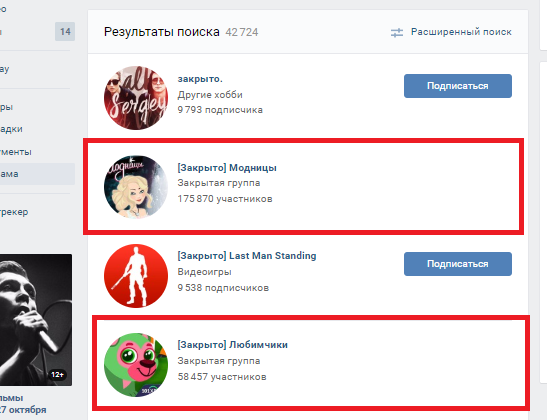
Для этого создатель группы должен зайти в группу, нажать на 3 точки под обложкой или аватаркой группы, выбрать «управление сообществом». В правом меню выбрать кнопку «участники». В открывшемся окне назначить руководителем любого из участников группы.
Откроется окно в котором надо выбрать форму участия назначаемого руководителя группы. Это может быть администратор, редактор или модератор. В этом окне подробно расписано какие полномочия у каждого вида управляющего. Наибольшими полномочиями обладает администратор сообщества.
Администратор может управлять группой почти так же как и ее создатель. У него не будет доступа, лишь, в рекламный кабинет, если его открыл создатель группы. Но создатель рекламного кабинета может отдельно открыть доступ к нему любому админу.
Второй момент, это отсутствие полномочия у админа – удалить из группы и из администрации группы, ее создателя.
Третий момент, это то что админ не сможет перевести группу в паблик и наоборот – это исключительное право ее создателя.
Как управлять группой в контакте с телефона
Управлять группой в контакте с телефона с официального приложения несколько затруднительно.
Многие функции там не доступны. Если вам это все же необходимо, вы можете зайти на сайт вк через браузер в телефоне.
Зайти на свою страницу и перевести интерфейс в контакте в полный режим. После этого экран на телефоне будет отображать окно в контакте так же, как и на компьютере.
Для этого надо нажать на 3 черты в левом верхнем углу экрана, появится список, прокручиваем вниз, жмем «Полная версия». Вот и все – теперь вы можете управлять группой в контакте с телефона.
Думаю, Вам будут интересны эти статьи:
Проверенные методы
Без вложений
Надеюсь, статья оказалась полезной для Вас, пожалуйста оцените ее нажав на пятую звездочку немного ниже.
Спасибо)))
Привет! Сегодня мы поговорим про закрытые группы вконтакте и про то, как в них попасть. Но для начала немного теории. Закрытые группы на сайте VK. COM – это сообщества, доступ к материалам которых ограничен и доступен только участникам этой группы. Т.е. пользователь со стороны для получения возможности следить за новостями сообщества должен подать заявку на вступление и дождаться ее одобрения.
COM – это сообщества, доступ к материалам которых ограничен и доступен только участникам этой группы. Т.е. пользователь со стороны для получения возможности следить за новостями сообщества должен подать заявку на вступление и дождаться ее одобрения.
Сделать группу открытой или закрытой может администратор сообщества. Он же и низший руководящий состав – могут принимать решение об одобрении или отклонении заявки на вступление.
Закрытый тип группы ВК хорошо подойдет для создания круга общения для узкого круга людей – группа в институте, одноклассники, коллеги и тд. Все это делается для одной цели – чтобы лишние глаза, скажем ректора, учителей и начальства не увидели их обсуждения и ту информацию, которой пользователи между собой делятся.
Сейчас я вам покажу как сделать группу закрытой. Про то, есть отдельный пост, поэтому мы рассмотрим уже на существующем сообществе.
Для начала перейдите в созданную вами группу и обратите внимание на меню, находящееся справа. Вам нужно нажать по кнопке “управление сообществом”. Как только вы это сделаете, вас перебросит к внутренним настройкам группы, где самая последняя будет отвечать за тип группы – открытая, закрытая, частная.
Как только вы это сделаете, вас перебросит к внутренним настройкам группы, где самая последняя будет отвечать за тип группы – открытая, закрытая, частная.
Здесь вам нужно выбрать “Закрытая”. В закрытую группу можно вступить по приглашению или подав заявку.
Теперь для того, чтобы в нее попасть – пользователь должен отправить заявку на вступление.
Или быть в списке приглашенных. Приглашать может только администратор или модератор закрытой группы. Для того, чтобы пригласить в закрытую группу народ нужно из меню справа нажать на кнопку “пригласить друзей”:
После нажатия на кнопку откроется окно “приглашение друзей”, где вы сможете выбрать кого хотите видеть в группе и выслать им приглашения.
Для того, чтобы управлять заявками на вступление и приглашениями, вам нужно еще раз перейти во внутреннее меню группы, нажав по кнопке “управление сообществом” и выбрав вторую вкладку – “участники”.
Здесь можно отменить приглашение на вступление, принять в группу или отклонить заявку на вступление.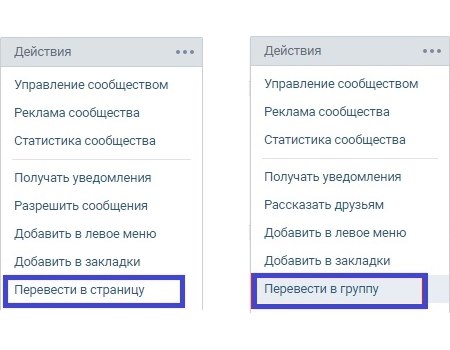
С точки зрения раскрутки закрытая группа намного сложнее открытой, но и риск потери аудитории тут гораздо меньше, так как пользователь осознает, что как только он выйдет из нее, то обратно попасть ему будет проблематично.
Многих конечно же интересует вопрос, как просматривать стену и материалы закрытых групп вконтакте, не состоя в них (т.е. не являясь их участником). Ответ кроется на поверхности – НИКАК. Только подав заявку и получив одобрение вы получаете доступ к материалам группы.
Как правило, если группа живая и администрация заинтересована в получении новых участников – заявку одобряют в течении суток.
Вот в принципе и все. Если есть вопросы по закрытым сообществам VK – задавайте в комментариях.
изменений для обеспечения безопасности групп Facebook
Обновление от 20 октября 2021 г. в 9:00 по тихоокеанскому времени:
Сегодня мы объявляем о новых мерах по обеспечению безопасности групп Facebook.
Чтобы и дальше ограничивать доступ к людям, нарушающим наши правила, мы начнем понижать уровень всего контента Групп от участников, нарушивших наши Нормы сообщества, где угодно на Facebook. Эти понижения будут становиться более серьезными по мере увеличения количества нарушений.
Эти понижения будут становиться более серьезными по мере увеличения количества нарушений.
Эта мера поможет сократить возможности участников, нарушающих наши правила, связываться с другими в своих сообществах и основывается на существующих ограничениях, налагаемых на участников, нарушающих Нормы сообщества.Эти текущие санкции включают ограничение их возможности публиковать сообщения, комментировать, добавлять новых участников в группу или создавать новые группы.
Мы также хотим убедиться, что наше правоприменение является прозрачным и справедливым. Вот почему мы объявляем «Отмечено Facebook». Эта функция показывает контент администраторов, который был помечен для удаления, прежде чем он будет показан более широкому сообществу.
Затем администраторы могут просмотреть и удалить контент самостоятельно или запросить проверку в Facebook и предоставить дополнительный отзыв о том, почему, по их мнению, этот фрагмент контента должен оставаться на платформе.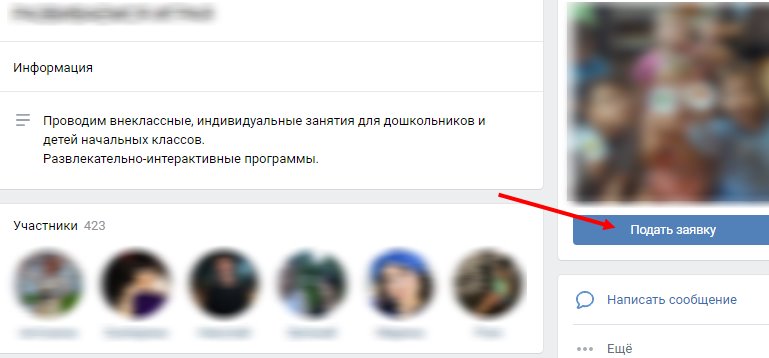 Помечено Facebook, вовлекает администраторов в проверку контента на более ранней стадии процесса, прежде чем участники получат предупреждение и контент будет удален.
Помечено Facebook, вовлекает администраторов в проверку контента на более ранней стадии процесса, прежде чем участники получат предупреждение и контент будет удален.
Отмечено Facebook в дополнение к существующей возможности для администраторов подавать апелляцию, когда что-то удаляется за нарушение наших Норм сообщества. Это обеспечивает большую справедливость для сообществ и помогает сделать правильный выбор, когда речь идет о соблюдении наших политик.
Первоначально опубликовано 17 марта 2021 г. в 8:00 по тихоокеанскому времени:
Для нас важно, чтобы люди могли безопасно находить группы Facebook и взаимодействовать с ними, чтобы они могли общаться с другими людьми на основе общих интересов и жизненного опыта.Вот почему мы приняли меры по сдерживанию распространения вредоносного контента, такого как разжигание ненависти и дезинформация, и усложнили работу определенных групп или их обнаружение, независимо от того, являются ли они публичными или частными. Когда группа неоднократно нарушает наши правила, мы полностью ее уничтожаем.
Когда группа неоднократно нарушает наши правила, мы полностью ее уничтожаем.
Сегодня мы делимся последними новостями о нашей текущей работе по обеспечению безопасности Групп, включая наши мысли о том, как обеспечить безопасность рекомендаций, а также уменьшить привилегии для тех, кто нарушает наши правила. Эти изменения будут развернуты по всему миру в ближайшие месяцы.
Улучшение групповых рекомендаций
Мы знаем, что несем большую ответственность, когда усиливаем или рекомендуем контент. Поскольку мы работаем над тем, чтобы потенциально опасные группы не рекомендовались людям, мы стараемся не наказывать высококачественные группы по схожим темам. Напряженность, с которой мы сталкиваемся, не связана с нашими деловыми интересами и удалением некачественных групп — речь идет о принятии мер в отношении потенциально опасных групп, при этом обеспечивая, чтобы лидеры сообщества могли развивать свои группы, которые следуют правилам и приносят пользу людям.Мы пытаемся тщательно сбалансировать это в наших рекомендациях, которые можно найти здесь.
Однако по мере развития поведения на нашей платформе мы понимаем, что нам нужно делать больше. Вот почему мы недавно удалили гражданские и политические группы, а также недавно созданные группы из рекомендаций в США.
Хотя люди по-прежнему могут приглашать друзей в эти группы или искать их, теперь мы начали расширять эти ограничения по всему миру. Это основано на ограничениях, которые мы наложили на рекомендации, таких как удаление групп здоровья с этих поверхностей, а также групп, которые постоянно делятся дезинформацией.
Мы также добавляем больше нюансов в наше правоприменение. Когда группа начинает нарушать наши правила, мы теперь начинаем показывать их ниже в рекомендациях, а это значит, что меньше вероятность того, что люди обнаружат их. Это похоже на наш подход в Ленте новостей, где мы показываем сообщения более низкого качества ниже, поэтому их видит меньше людей.
Ограничение досягаемости групп и участников, нарушающих правила
Мы считаем, что группы и участники, которые нарушают наши правила, должны иметь ограниченные привилегии и охват, при этом ограничения становятся более строгими по мере увеличения количества нарушений, пока мы не удалим их полностью.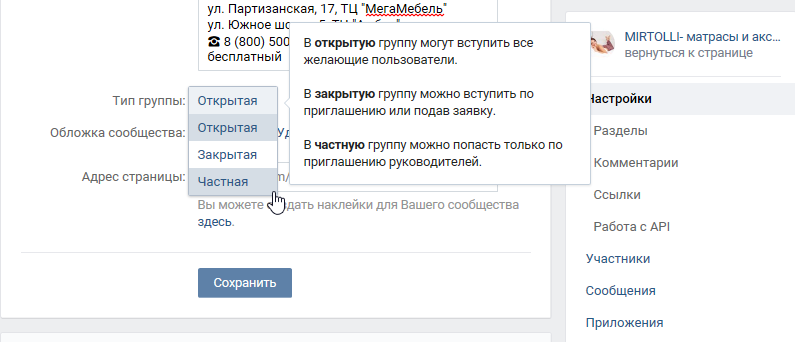 И когда это необходимо в случае серьезного вреда, мы будем полностью удалять группы и людей без этих промежуточных шагов.
И когда это необходимо в случае серьезного вреда, мы будем полностью удалять группы и людей без этих промежуточных шагов.
Группы
Мы начнем информировать людей, когда они собираются присоединиться к группе, в которой нарушаются Нормы сообщества, чтобы они могли принять более взвешенное решение, прежде чем присоединиться. Мы ограничим уведомления о приглашениях для этих групп, чтобы люди с меньшей вероятностью присоединялись к ним. Для существующих участников мы уменьшим распространение контента этой группы, чтобы он отображался ниже в Ленте новостей.Мы считаем, что эти меры в целом, наряду с понижением групп в рекомендациях, усложнят обнаружение групп, нарушающих наши правила, и взаимодействие с ними.
Мы также начнем требовать от администраторов и модераторов временного утверждения всех сообщений, если в группе есть значительное количество участников, которые нарушили наши правила или были частью других групп, которые были удалены за нарушение наших правил. Это означает, что контент не будет показан широкой группе, пока администратор или модератор не просмотрит и не одобрит его.Если администратор или модератор неоднократно одобряет контент, который нарушает наши правила, мы удаляем всю группу.
Это означает, что контент не будет показан широкой группе, пока администратор или модератор не просмотрит и не одобрит его.Если администратор или модератор неоднократно одобряет контент, который нарушает наши правила, мы удаляем всю группу.
Участников
Когда кто-то повторяет нарушения в группах, мы блокируем им возможность размещать сообщения или комментировать в течение определенного периода времени в любой группе . Они также не смогут приглашать других в какие-либо группы и не смогут создавать новые группы. Эти меры призваны помочь замедлить охват тех, кто хочет использовать нашу платформу в вредоносных целях, и опираться на существующие ограничения, которые мы ввели за последний год.
Всегда есть над чем поработать, чтобы обеспечить безопасность групп Facebook, и мы будем продолжать создавать и инвестировать, чтобы люди могли положиться на эти места для связи и поддержки.
Закрытая и секретная группа Facebook против частной: в чем разница
Вы, должно быть, получили уведомление от Facebook, информирующее вас об изменениях в настройках конфиденциальности вашей группы. Если у вас была секретная или закрытая группа, вам должно быть интересно, почему она теперь закрытая? А что значит закрытая группа? На все ваши вопросы, касающиеся новых настроек приватности группы, мы ответим в этом посте.
Если у вас была секретная или закрытая группа, вам должно быть интересно, почему она теперь закрытая? А что значит закрытая группа? На все ваши вопросы, касающиеся новых настроек приватности группы, мы ответим в этом посте.
Группы Facebook становятся популярными день ото дня. Они представляют собой мини-социальную сеть своего настоящего внутри Facebook. Каждая группа отличается от другой. Вы можете найти людей, похожих на вас, в этих группах, основываясь на их привычках, местоположении, симпатиях и многом другом.
Конфиденциальность играет важную роль в группе. Здесь вы узнаете разницу между существующими и новыми настройками конфиденциальности группы Facebook.
Давайте проверим.
Что нового Настройки конфиденциальности группы
Пытаясь упростить настройки группы, Facebook недавно переименовал свои настройки конфиденциальности группы.Раньше для групп было три настройки конфиденциальности — общедоступная, закрытая и секретная. Сейчас их всего два — публичный и частный. Помимо переименования настроек конфиденциальности, Facebook представил новую настройку видимости. Это относится только к закрытым группам. В этой новой настройке вы можете выбирать между видимым и скрытым.
Помимо переименования настроек конфиденциальности, Facebook представил новую настройку видимости. Это относится только к закрытым группам. В этой новой настройке вы можете выбирать между видимым и скрытым.
Что происходит, когда Facebook меняет настройки конфиденциальности
Когда новые изменения конфиденциальности применяются к вашей группе, Facebook автоматически назначит ей правильные настройки конфиденциальности.То есть, если бы ваша группа была публичной, она бы и осталась публичной. Если бы ваша группа была закрыта, она стала бы закрытой, а настройка видимости была установлена на видимость. Наконец, секретные группы также станут частными. Однако настройки их видимости будут скрыты.
Старая общедоступная группа против новой общедоступной группы
Для общедоступных групп ничего не изменилось. Все их возможности конфиденциальности продолжают оставаться актуальными в новых настройках группы. То есть любой желающий может найти публичные группы через поиск или в ленте новостей.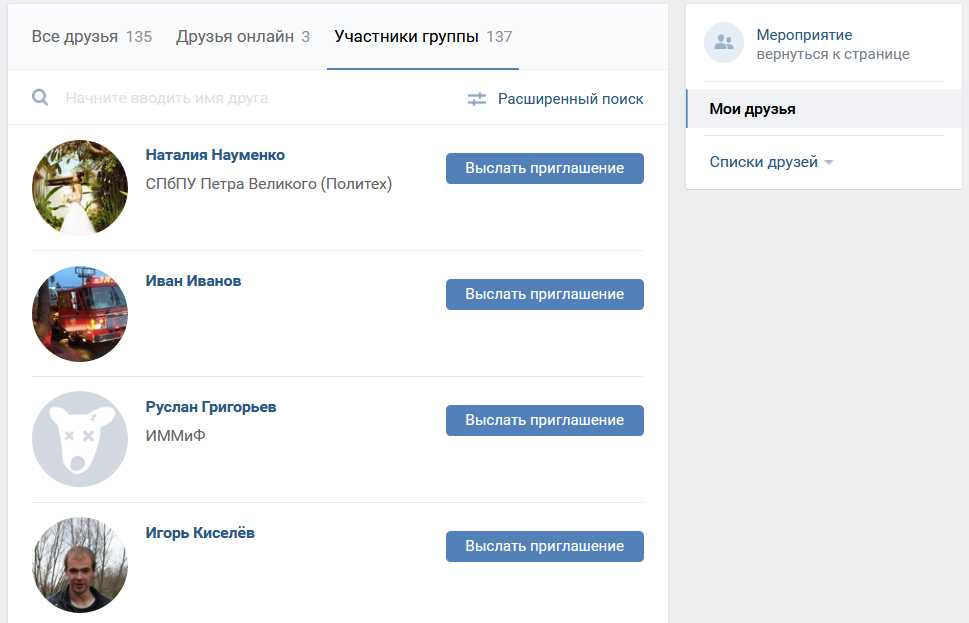 Их содержание не ограничивается только членами группы. Вместо этого его может увидеть любой, у кого нет учетной записи Facebook. Их список участников также общедоступен и виден всем на Facebook.
Их содержание не ограничивается только членами группы. Вместо этого его может увидеть любой, у кого нет учетной записи Facebook. Их список участников также общедоступен и виден всем на Facebook.
Закрытые и секретные группы и частные группы
И закрытые, и секретные группы были преобразованы в частные группы. Вам должно быть интересно, что раньше у обоих были разные функции конфиденциальности. Так что же происходит с существующими настройками конфиденциальности, такими как видимость группы, видимость сообщений и т. д.?
Как и в предыдущих настройках конфиденциальности для закрытых и секретных групп, только участники закрытых групп имеют доступ к тому, что происходит внутри группы.То есть только они могут публиковать в группе и просматривать другие посты.
Их отличала видимость в поиске. Раньше закрытые группы были видны в поиске, а секретные группы были скрыты от поиска. Теперь, поскольку оба являются частными, именно новая настройка скрытой группы имеет большое значение.
Разница между скрытыми и видимыми группами
Если настройка видимости остается активной, группа будет отображаться в результатах поиска для всех, включая тех, кто не является ее членом.А если она скрыта, то просматривать группу через поиск могут только участники группы. Другие нигде не увидят группу, как будто ее и не существует.
Имя и описание группы будут видны всем в случае видимых групп. Но для скрытых групп это могут видеть только текущие, приглашенные и бывшие участники.
Кто может присоединяться к скрытым и видимым группам
Любой пользователь Facebook может запросить присоединение к видимой группе. Но это невозможно для скрытых групп. Приглашение должно быть отправлено от существующего члена группы другим пользователям Facebook, чтобы они могли присоединиться к ней.Также бывшие участники группы могут подать заявку на вступление в нее.
Кто может видеть членов и администраторов группы
Это зависит как от конфиденциальности группы, так и от ее видимости. Если ваша группа общедоступна, то ее участников и ее администраторов могут видеть все, включая модераторов.
Если ваша группа общедоступна, то ее участников и ее администраторов могут видеть все, включая модераторов.
Но если группа частная, то только текущие участники группы могут видеть других участников. Все могут видеть админов и модераторов в случае видимых групп. Для скрытых групп только приглашенные участники и текущие участники могут видеть администраторов и модераторов группы.
Можно ли скрыть общедоступную группу из результатов поиска
Нет. Настройки скрытых групп не применяются к общедоступным группам, так как вся информация о них видна людям на Facebook. Если вы хотите скрыть общедоступную группу, вам необходимо сначала преобразовать ее в частную группу, как показано ниже, а затем изменить настройки видимости.
Как проверить конфиденциальность группы
Для этого откройте группу либо в настольном, либо в мобильном приложении. Вы найдете уровень конфиденциальности группы, указанный под названием группы.
Как проверить, является ли группа скрытой или видимой
Вот как проверить видимость группы.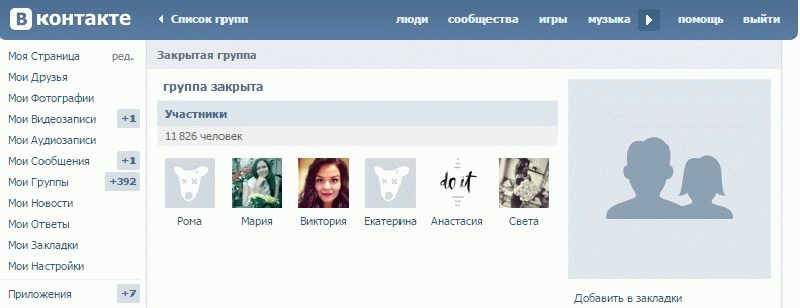
Просмотр видимости группы в мобильных приложениях
Для этого откройте группу. Если вы являетесь участником группы, нажмите на название группы. Вы увидите видимость группы в разделе «О программе».
Если вы не являетесь участником, откройте группу, и вы увидите видимость группы в описании группы.
Просмотр видимости группы на ПК
Если вы являетесь участником группы, нажмите «О программе» на левой панели группы.Видимость группы будет показана в описании группы.
Для тех, кто не является членом, откройте группу, и вы найдете видимость непосредственно под описанием группы.
Могут ли друзья на Facebook видеть ваши сообщения и комментарии в других группах
Если группа общедоступна, то да, ваши друзья на Facebook смогут видеть ваши комментарии и сообщения, которые вы делаете в этой группе, даже если они не присоединились группа.
Напротив, ваши сообщения и комментарии не видны вашим друзьям в Facebook для частных групп (как для скрытых, так и для видимых категорий), если они не являются членами одной и той же группы.
О чем следует помнить при изменении групповой конфиденциальности
Прежде чем изменять настройки групповой конфиденциальности, позаботьтесь об этих двух моментах.
Срок для изменения конфиденциальности группы
Вы не можете изменять конфиденциальность группы ежедневно или даже еженедельно. Facebook ограничивает изменение конфиденциальности группы только один раз в 28 дней. Но если вы случайно изменили приватность группы, у вас есть 24 часа, чтобы изменить ее. По истечении этого срока вам придется подождать 28 дней, прежде чем вы сможете изменить его снова.
Лимит участников для изменения конфиденциальности группы
Если в вашей группе менее 5000 участников, вы можете в любое время изменить конфиденциальность группы с частной на общедоступную и наоборот.
Однако, если ваша частная группа насчитывает более 5000 участников, вы не можете сделать ее общедоступной. Вам нужно будет создать новую публичную группу. Но вы можете изменить общедоступную группу на частную в любое время, так как ограничений на количество участников нет.
Как изменить конфиденциальность и видимость группы
Настройки конфиденциальности группы могут быть изменены только администратором группы.Если вы являетесь администратором, вы можете изменить настройки конфиденциальности и видимости группы.
Изменение конфиденциальности группы в мобильных приложениях
Шаг 1: Откройте группу, настройки конфиденциальности которой вы хотите изменить.
Шаг 2: Нажмите значок значка в правом верхнем углу и выберите «Настройки группы».
Шаг 3: Нажмите «Конфиденциальность» и «Скрыть группу», чтобы изменить их.
Изменение конфиденциальности группы на рабочем столе
Шаг 1: Откройте группу.
Шаг 2: Нажмите кнопку «Дополнительно» и выберите в меню «Изменить настройки группы».
Шаг 3: Прокрутите вниз в настройках. Вы найдете настройки конфиденциальности и скрытия группы.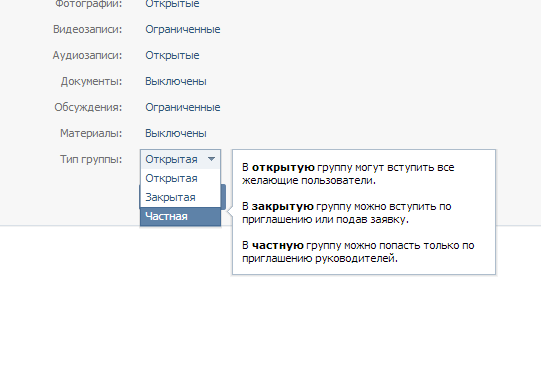 Измените их в соответствии с вашими потребностями.
Измените их в соответствии с вашими потребностями.
Уведомляются ли люди об изменении настроек конфиденциальности группы
Да. Если вы перейдете с общего на частный или наоборот, все участники группы будут уведомлены об этом изменении. Однако, если вы только измените видимость группы на видимую или скрытую, Facebook не уведомит участников группы.
Управляйте группами как мастер
Как упоминалось ранее, вам не нужно вручную изменять настройки конфиденциальности. Facebook позаботится об этом и применит соответствующие настройки. Вам будет предложено установить настройки конфиденциальности только при создании новой группы. В противном случае расслабьтесь и наслаждайтесь функциями группы.
Далее: Хотите заблокировать кого-то на Facebook? Знайте, что происходит, когда вы блокируете пользователя на Facebook.
Facebook тестирует платные подгруппы при подписке
На этой иллюстрации, сделанной 2 ноября 2021 года, новый логотип Facebook, напечатанный на 3D-принтере. Мета и логотип Facebook размещены на клавиатуре ноутбука.REUTERS/Dado Ruvic/Illustration/File Photo
Мета и логотип Facebook размещены на клавиатуре ноутбука.REUTERS/Dado Ruvic/Illustration/File Photo
Зарегистрируйтесь прямо сейчас и получите БЕСПЛАТНЫЙ неограниченный доступ к Reuters.com
Зарегистрируйтесь
4 ноября (Рейтер) — Facebook (FB.O) тестирует способы заработка для авторов через группы Facebook, например, пользователи платят за эксклюзивный доступ к контенту или разговоры в подгруппах, сообщила компания в четверг.
Facebook, который недавно изменил свое название на Meta, заявил, что тест был частью его более широких усилий по платной подписке. Компания социальных сетей является одним из многих технологических гигантов, которые работают над тем, чтобы привлечь создателей социальных сетей и их многочисленных подписчиков с помощью платежей и новых инструментов.
Facebook, который в последние годы сосредоточился на создании сообществ в качестве тактики для привлечения внимания к сайту, заявил, что администраторы групп смогут запускать магазины электронной коммерции для продажи товаров или создавать сообщества по сбору средств, что может компенсировать затраты на содержание. группа.
группа.
Зарегистрируйтесь прямо сейчас и получите БЕСПЛАТНЫЙ неограниченный доступ к Reuters.com
Зарегистрируйтесь
В среду генеральный директор Марк Цукерберг также заявил, что создатели контента смогут делиться пользовательскими ссылками, позволяющими им принимать платежи напрямую, в обход абонентской платы Apple.Facebook запустил свой сервис подписки в прошлом году.
Компания объявила о серии обновлений своего продукта Groups во время прямой трансляции саммита сообществ. В нем говорится, что функция подгрупп, которая может быть бесплатной или платной, позволит участникам прерываться внутри групп, чтобы сосредоточиться на определенных регионах или темах.
Группы Facebook находятся под пристальным вниманием законодателей и исследователей, которые утверждают, что они создают закрытые пространства для распространения дезинформации о здоровье, риторики насилия и экстремизма без надлежащего контроля.
Представитель компании заявил, что Facebook тестирует сбор средств сообщества с избранными группами, и что группы, созданные за последние 30 дней, нарушающие правила содержания или часто распространяющие вредоносный контент или дезинформацию, не подходят.
Facebook заявил, что администраторы групп получат инструменты для настройки внешнего вида своей группы, а участники вскоре смогут давать «награды сообщества» за ценные сообщения.
Компания также дразнила новый опыт, объединяющий «лучшее из групп и страниц в одном месте», и заявила, что это позволит администраторам страниц использовать те же инструменты модерации, что и группы.Он сказал, что это было в начале тестирования в течение следующего года.
Зарегистрируйтесь прямо сейчас и получите БЕСПЛАТНЫЙ неограниченный доступ к Reuters.com
Зарегистрируйтесь
Репортаж Элизабет Каллифорд из Нью-Йорка; Под редакцией Дэна Греблера
Наши стандарты: Принципы доверия Thomson Reuters.
Правила группы Facebook — как и зачем их использовать
Dornubari Vizor — 29 января 2020 г.
Группы Facebook быстро становятся полезными инструментами для бизнеса, позволяющими создавать сообщества и налаживать значимые связи со своими клиентами.В отличие от страниц, группы позволяют вам иметь замкнутый круг участников, знакомых (или желающих ознакомиться) с вашим продуктом или услугой.
Однако управлять бизнес-группой в Facebook не так просто, как кажется. От привлечения новых участников до поддержания работы группы — все это требует времени и усилий. Одним из замечательных инструментов, призванных помочь вам управлять своим онлайн-сообществом, являются правила группы Facebook.
[оптин-монстр слаг=”qgptpdtpnje84m9enfi9″]
Почему правила группы Facebook важны
Как и любому сообществу или организации, группе Facebook нужны правила для правильной работы.Наличие предопределенного набора правил поведения означает способность поддерживать порядок в сообществе. Они также должны убедиться, что каждый участник чувствует себя желанным и поощряет делиться своим мнением, спровоцировать обсуждение или задать вопрос.
Они также должны убедиться, что каждый участник чувствует себя желанным и поощряет делиться своим мнением, спровоцировать обсуждение или задать вопрос.
Однако, помимо общих причин, по которым сообществу необходим набор руководящих принципов для функционирования, групповые правила Facebook имеют некоторые дополнительные преимущества. Давайте посмотрим поближе.
Ознакомление участников с принципами сообщества
Как модератор вашего сообщества, вы можете выбрать, чтобы правила группы Facebook вместе с нерешенными вопросами о членстве появлялись, когда кто-то просит присоединиться.Таким образом, вы гарантируете, что все ознакомятся с правилами, которым они должны следовать, если они хотят стать и оставаться членами. В качестве бонуса вопросы о членстве позволяют вам проверить, прочитал ли и понял ли потенциальный член ваши правила.
Информирование участника о нарушении правила
Если вы когда-либо были активным участником какой-либо группы на Facebook, вы, вероятно, видели, как люди неосознанно нарушают правила. Когда это произойдет, как администратор группы или модератор, вы можете воспользоваться одной из последних функций группы Facebook — той, которая позволит вам сообщить участнику, что он нарушил правило, какое правило он нарушил, как а также пусть они исправят свой пост или комментарий.
Когда это произойдет, как администратор группы или модератор, вы можете воспользоваться одной из последних функций группы Facebook — той, которая позволит вам сообщить участнику, что он нарушил правило, какое правило он нарушил, как а также пусть они исправят свой пост или комментарий.
Об этой функции следует помнить несколько моментов:
- Это отличный способ напомнить участнику о правилах вашей группы в Facebook и предложить ему перечитать их;
- Использование этой функции снизит вероятность подобных сбоев в будущем, тем самым снизив нагрузку на администратора;
- Это служит предупреждением, прежде чем вы предпримете решительные меры, такие как отключение звука, бан или блокировка участника;
- Другие участники не увидят предупреждение, а это значит, что вы не поставите кого-либо на «стену позора».
Развитие сообщества в правильном направлении
Если вы приложите достаточно усилий для составления набора правил для своей группы, они могут стать мощным инструментом для развития сообщества в нужном вам направлении.
Допустим, вы эксперт по фитнесу, который создал группу, чтобы предоставить вашим клиентам безопасное место, чтобы они могли задавать вопросы об их тренировках, питании или образе жизни. Однако вы заметили увеличение количества фотографий прогресса, которые публикуют участники.Добавление правила, запрещающего такие фотографии, поможет вашей группе вернуться к тому, чтобы стать местом, где ваши клиенты могут получить всю информацию, необходимую им для достижения своих целей в фитнесе.
Как написать правила для вашей группы Facebook
Теперь, когда вы знаете, почему важно иметь групповые правила Facebook, давайте поговорим о том, как вы должны писать эти правила. Процесс довольно прост и включает в себя несколько шагов.
Шаг 1 — Перейдите на главную страницу своей группы.В меню слева вы увидите опцию «Модерировать группу».
Шаг 2. После того, как вы нажмете на опцию «Модерировать группу», появится панель активности администратора, где вы сможете найти опцию для создания правил.
Шаг 3 — После нажатия «Создать правила» вы увидите несколько предложений от Facebook. Вы можете использовать их, комбинировать их со своими собственными рекомендациями или полностью игнорировать их.
Шаг 3.1 — Если вам нравятся какие-либо из предложенных правил, вы можете добавить их в свой список, нажав на стрелку справа.Как только вы это сделаете, вам также будет предоставлена возможность изменить текст.
Шаг 4. Чтобы добавить собственные правила, просто нажмите кнопку «Начать», а затем выберите параметр «Написать собственное правило».
Шаг 5 — Придумайте заголовок для правила и добавьте краткое описание. Описание должно включать причину существования этого правила, а также последствия его нарушения.
Шаг 6. Наконец, нажмите «Подтвердить», чтобы добавить правило в список.Оттуда вы можете добавить новый.
Дополнительный совет: максимальное количество групповых правил Facebook — десять. Так что старайтесь, чтобы ваши рекомендации были достаточно широкими, чтобы охватить все вопросы, которые вы хотите решить, и в то же время достаточно конкретными, чтобы их нельзя было интерпретировать.
Так что старайтесь, чтобы ваши рекомендации были достаточно широкими, чтобы охватить все вопросы, которые вы хотите решить, и в то же время достаточно конкретными, чтобы их нельзя было интерпретировать.
Наиболее распространенные правила группы Facebook для участников
Вы хотите написать руководство для своей группы, но не знаете, с чего начать? Не беспокойтесь — мы составили список некоторых наиболее распространенных правил групп Facebook, которые вы можете использовать:
- Будьте добры.Оскорбление или запугивание других участников или не участников приведет к тому, что вы будете забанены в группе без предварительного предупреждения.
- Будьте вежливы. Мы не одобряем нецензурную лексику. Нарушение этого правила один раз приведет к предупреждению. Если вы сделаете это повторно, вас забанят.
- Нет рекламы. Не используйте группу для рекламы своего или чужого бизнеса, страницы, сбора средств или веб-сайта.
 Эти сообщения будут немедленно удалены, а вы можете быть забанены.
Эти сообщения будут немедленно удалены, а вы можете быть забанены. - Воспользуйтесь поиском. Чтобы не загромождать группу, прежде чем задавать вопрос, поищите в ленте.Кто-то, возможно, уже спрашивал то же самое раньше.
- Используйте только английский язык. Чтобы все участники группы вас понимали, пожалуйста, используйте только английский язык.
- Придерживайтесь темы. Мы разрешаем только публикации и комментарии, связанные с деятельностью группы. Контент не по теме будет удален, а вы получите предупреждение.
- Нет спама. Задание одного и того же вопроса или повторное размещение одного и того же комментария после того, как он был удален администратором из-за нарушения правил, приведет к бану.
- Сообщить о нарушении правил. Если вы видите сообщение/комментарий, нарушающий наши правила, сообщите об этом администраторам — НЕ нападайте словесно на автора указанного сообщения/комментария.
- Подумайте, прежде чем сообщить. Не сообщайте о публикациях или комментариях, которые не нарушают никаких правил, только потому, что вам не нравится их содержание или вы не согласны с ним.

- Поговорите с командой администраторов. Если у вас есть какие-либо вопросы, проблемы или проблемы в группе, обратитесь за помощью к одному из администраторов. Вот для чего мы здесь!
Неписаные правила поведения для администраторов
Точно так же, как существуют правила для членов вашего сообщества, должны быть определенные неписаные правила и для вашей команды администраторов.Facebook до сих пор не представил никаких функций для написания правил администратора. Однако вы все равно можете придумать краткое руководство и поделиться им со своей командой. Вот несколько предложений:
- Постоянно применяйте правила. Не давайте некоторым участникам бесплатный доступ только потому, что вы знаете их лично или вам нравится/согласна с тем, что они опубликовали.
- Сотрудничество. Если два администратора не могут договориться о том, нарушил ли участник правило, все администраторы должны проголосовать.

- Не груби. Сообщая участнику о том, что он нарушил правило, воздержитесь от обвинительного или грубого звучания.Предположим, что они сделали это не специально.
- Время от времени перечитывайте рекомендации. Не забывайте время от времени освежать в памяти правила.
- Будьте активны. Если вы не выполняли никакой работы в группе в течение недели без предварительного уведомления, вы теряете статус администратора.
Помните, что у группы Facebook есть большой потенциал, чтобы помочь вам развивать свой бизнес и рекламировать свой продукт или услугу нужной аудитории. Все, что вам нужно сделать, это знать, как правильно управлять им.Наличие набора четких, кратких и содержательных правил группы Facebook — отличный первый шаг.
Как повысить вовлеченность в вашу частную группу Facebook
Участие в социальных сетях может помочь повысить ценность вашего бренда для людей. Когда люди формируют сообщество, вы получаете новых и лояльных последователей, которые в конечном итоге могут помочь вам в достижении ваших бизнес-целей.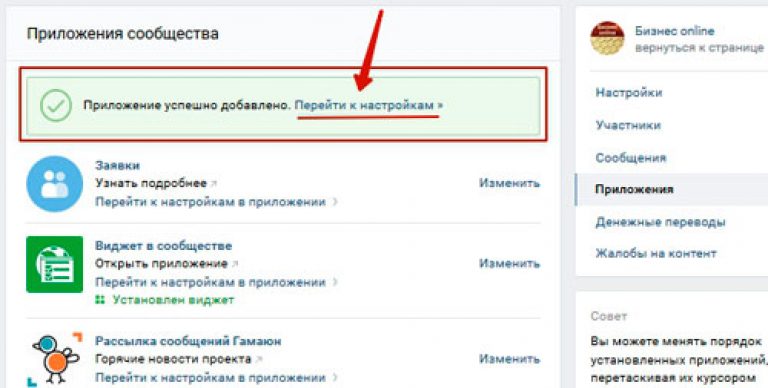 Однако создание сообщества — это только первый шаг. Повышение вовлеченности сообщества абсолютно крайне важно .Люди участвуют в сообществе, которым они увлечены, и впоследствии приносят ощутимые результаты для бренда. Вовлеченность настолько сильна, что может проложить путь к возможностям, которые генерируют потенциальных клиентов, стимулируют конверсии и приносят прибыль. Давайте поговорим о вашей частной группе в Facebook и о том, как вы можете извлечь из нее максимальную пользу.
Однако создание сообщества — это только первый шаг. Повышение вовлеченности сообщества абсолютно крайне важно .Люди участвуют в сообществе, которым они увлечены, и впоследствии приносят ощутимые результаты для бренда. Вовлеченность настолько сильна, что может проложить путь к возможностям, которые генерируют потенциальных клиентов, стимулируют конверсии и приносят прибыль. Давайте поговорим о вашей частной группе в Facebook и о том, как вы можете извлечь из нее максимальную пользу.
Частные группы Facebook: платформа для сбора сообщества
Частные группы Facebook — отличная маркетинговая стратегия для бизнеса. Нельзя недооценивать важность создания сообщества и обмена информацией о бизнесе для повышения вовлеченности.
Facebook определяет группы как «…место для общения в небольших группах, где люди могут делиться своими общими интересами и выражать свое мнение. Группы позволяют людям объединяться вокруг общего дела, проблемы или деятельности, чтобы организовывать, формулировать цели, обсуждать проблемы, публиковать фотографии и делиться соответствующим контентом».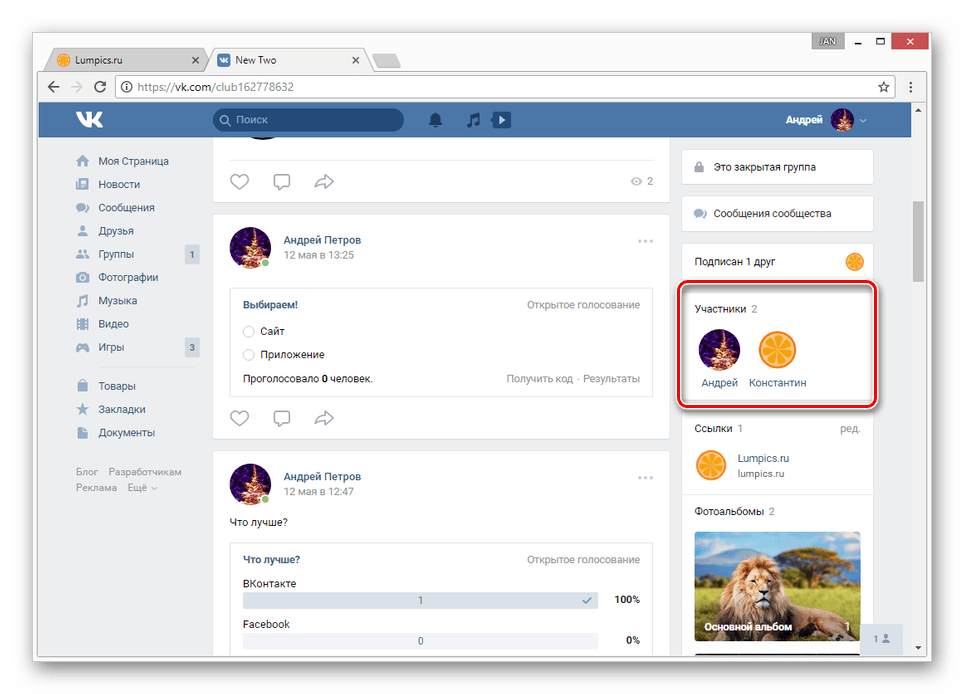
После объявления Марка Цукерберга в 2018 году о том, что Facebook пересмотрел свой интерфейс, чтобы сделать приоритетным «значимое взаимодействие» между друзьями и семьей, его функции изменились, чтобы стимулировать органическую вовлеченность.С тех пор предприятия должны были значительно развиваться, чтобы соответствовать требованиям. Те, кто это сделал, смогли продолжить использовать платформу и ее многочисленные преимущества. Те, кто не видел свой органический охват, просмотры и вовлеченность, достигли нового минимума.
Когда дело доходит до Facebook (на самом деле, социальных сетей в целом), срезание углов дорого обойдется вам. Одна из особенностей всемогущей платформы, которую вы просто не можете игнорировать, — это частные группы Facebook.
Давайте углубимся еще немного.
Как создать мощную частную группу в Facebook
Просто наличие группы не поможет.Планируйте инвестировать время и ресурсы, чтобы помочь ему процветать. Вот несколько стратегий, которые помогут лучше управлять вашей частной группой в Facebook.
Вот несколько стратегий, которые помогут лучше управлять вашей частной группой в Facebook.
1. Будьте последовательны в своем контенте
Последовательность является ключом к построению взаимодействия. Помните: ваша группа существует для того, чтобы превратиться в большое сообщество людей, разделяющих страсть к одной общей цели. Эта цель должна резонировать со всем контентом, который вы публикуете.
Слишком много предприятий терпят неудачу в этой области, поскольку они больше сосредоточены на продвижении своих продуктов и/или услуг, чем на предоставлении последовательного сообщения.Результат? Группа становится городом-призраком. Вы не можете продавать своим подписчикам 24/7 — они этого не хотят. Бренды продают им весь день, каждый день. Как вы будете выделяться? Кроме того, как вы дадите им повод вообще заботиться о вашей частной группе в Facebook?
Надежный способ избежать этой катастрофы — назначить определенную тему для каждого дня недели. Да хоть по одному посту в день. Ваши участники должны знать, что они могут ожидать от вас нового и свежего контента на регулярной основе.Вы можете автоматически планировать ежедневные тематические публикации своей группы и даже планировать их заранее, используя электронный клинчер, чтобы ничего не пропустить.
Да хоть по одному посту в день. Ваши участники должны знать, что они могут ожидать от вас нового и свежего контента на регулярной основе.Вы можете автоматически планировать ежедневные тематические публикации своей группы и даже планировать их заранее, используя электронный клинчер, чтобы ничего не пропустить.
Как только сообщество достигает определенного уровня вовлеченности, оно начинает жить своей собственной жизнью, поскольку участники вынуждены общаться и взаимодействовать друг с другом.
Когда вы привыкнете (а) регулярно публиковать и (б) постоянно делиться новыми и уникальными вещами (читай: , а не строго продавать), платформа вознаградит вас частной группой Facebook, которая никогда не перестанет расти.
2. Установите правила и применяйте их
Может показаться, что это не проблема, когда ваша группа все еще относительно мала, и, возможно, это не так, но обратите внимание. По мере того, как группы становятся больше, ситуация может легко выйти из-под контроля. Мнения расходятся, люди бьются головами, а в комментариях к благонамеренным постам вспыхивают споры.
Мнения расходятся, люди бьются головами, а в комментариях к благонамеренным постам вспыхивают споры.
Здесь пригодятся правила вашей частной группы Facebook.
Групповые правила помогают создать всестороннее сообщество. Поскольку внутри Facebook слишком много ненависти и нападок, вам необходимо создать безопасное пространство, в котором участники чувствуют, что они могут расти и процветать.Правила могут включать запрет ненормативной лексики, издевательств, дискриминации и любых других выражений, которые могут вызвать у людей дискомфорт.
Помимо установления правил, не менее важно посвятить время их обеспечению. Регулярно напоминайте своим членам о том, что они могут и чего не могут делать, и информируйте их о том, что произойдет, если они нарушат правило. Например, получат ли они одно предупреждение? Удалить/забанить в группе?
Вы также можете закрепить свои правила в верхней части страницы, чтобы новые участники (и даже действующие) могли видеть их сразу при посещении вашей страницы.
Не бойтесь нарушать закон. Это для блага каждого, и это совершенно необходимо. По мере роста вашей группы вы можете подумать о привлечении нескольких дополнительных модераторов (роль, которую вы можете назначать людям в группах), которые помогут вам управлять публикациями и комментариями. Таким образом, ответственность лежит не только на вас, и вы получите небольшую дополнительную помощь.
3. Задавайте вопросы и участвуйте в обсуждениях
Рекомендуется задавать вопросы, побуждающие участников к участию.Пусть участники знают, что вы не единственный человек там. Постарайтесь принять участие, пока идут обсуждения.
Вы не можете просто опубликовать вопрос, уйти и оставить участников отвечать. Постройте взаимопонимание и узнайте своих участников на более глубоком уровне. Отвечайте на их комментарии и по-настоящему разговаривайте с ними. Если вы публикуете только ради поверхностной вовлеченности, ваши участники увидят это, и они не купятся на это.
Вы можете узнать их мнение об актуальных темах или вопросах, связанных с бизнесом, советы и рекомендации, обзоры продуктов и предпочтения или даже ежедневные задачи.Вы также можете проводить опросы, чтобы получать их отзывы и мысли. Это мощный способ узнать больше о вашей целевой аудитории, ее желаниях, потребностях, целях и болевых точках.
Когда вы создаете подлинные, органичные отношения со своими участниками, это заставляет их чувствовать себя не так, как будто они находятся в чужой группе, а как будто они являются частью сообщества, принадлежащего кому-то, с кем у них есть что-то общее.
4. Больше изображений, меньше текста
Рассмотрите возможность добавления изображений в свои сообщения.Исследования в области маркетинга в социальных сетях показывают, что сообщения с изображениями получают больше лайков, комментариев, репостов и кликов, чем сообщения без изображений. В частности, согласно статье Buzzsumo, посты с изображениями привлекают в 2,3 раза больше внимания, чем обычные посты.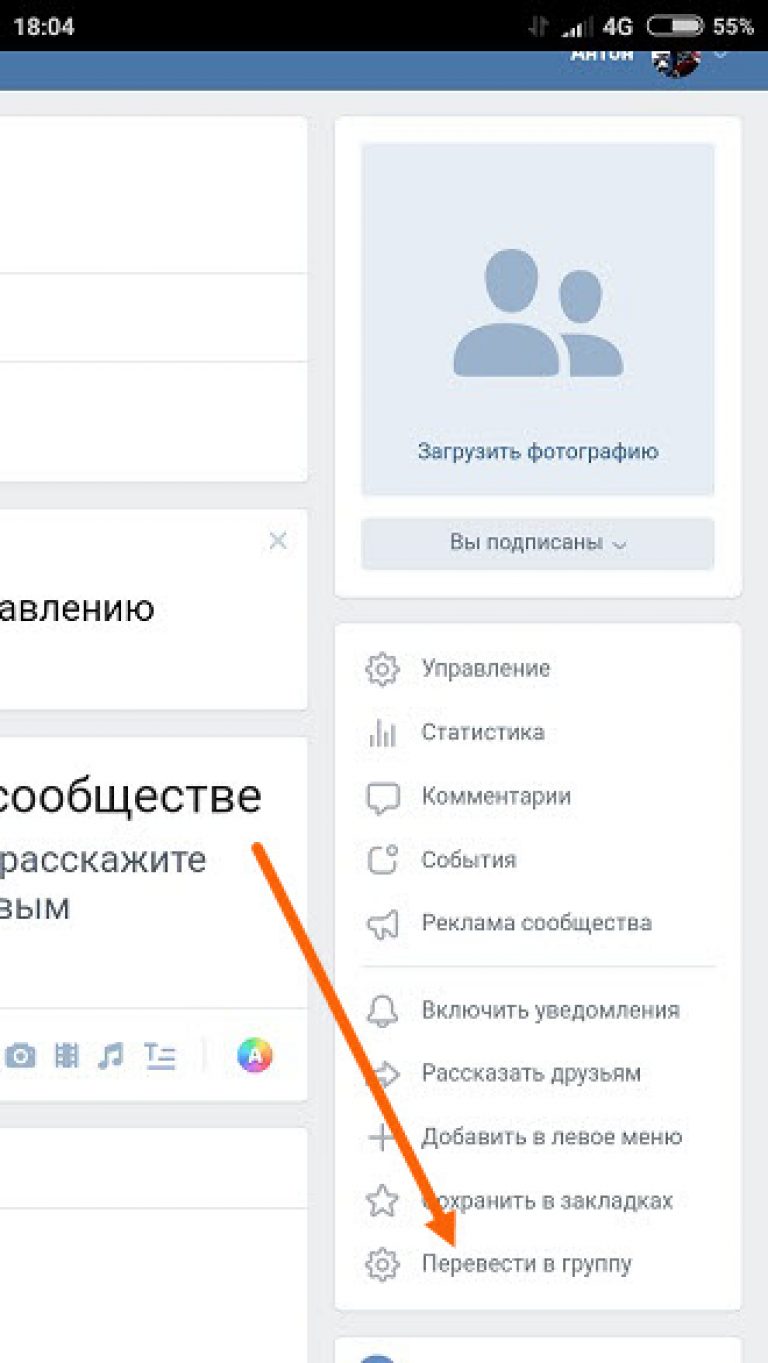
Любой контент может быть скучным, если он не представлен в визуально привлекательном и привлекающем внимание виде. Если подумать, зачем Facebook добавил функцию, позволяющую обновлять текстовые статусы с цветным фоном? Просто потому, что это увеличивает вовлеченность!
Вы также можете поиграть с видео из социальных сетей, которые могут конвертировать даже лучше, чем изображения.Видео вдыхает жизнь во что-то, что в противном случае могло бы показаться очень одномерным. Особенно, когда в видео представлены вы (или люди, стоящие за брендом в целом), оно показывает лицо незнакомца за экраном компьютера. Людям могут нравиться бренды, но человека им нравятся гораздо больше. Очеловечивайте свой бренд, и в результате этого ваша группа будет расти.
Живые вопросы и ответы — еще один эффективный способ увеличить трафик и вовлеченность. Когда вы уведомляете людей, что они могут говорить с вами напрямую, но только когда вы выходите в прямой эфир, у них будет причина появиться.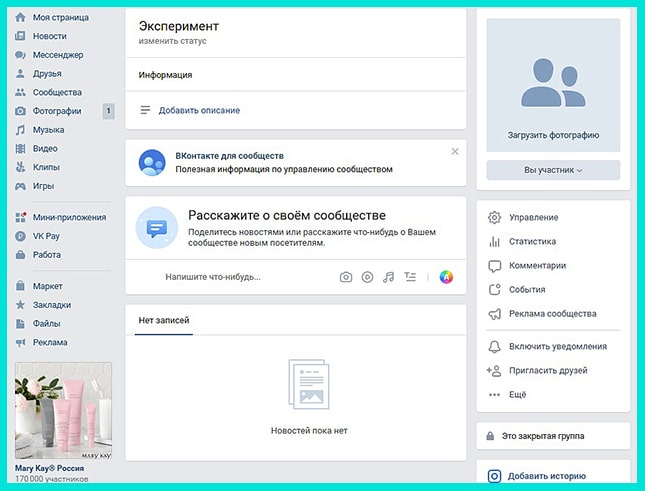 Будьте доступны для них, но только в определенное время. Это способ немного повысить срочность.
Будьте доступны для них, но только в определенное время. Это способ немного повысить срочность.
5. Делитесь эксклюзивным контентом
Если это контент, который видят все, то ничего особенного. Членам вашей частной группы Facebook нужна причина, чтобы захотеть стать частью вашей группы. Это означает, что вам нужно предложить им то, что вы не предлагаете никому другому.
Обмен контентом, который вы больше нигде не публикуете в Интернете, — отличный способ вознаградить участников вашей группы.Это не только позволяет членам лучше узнать ваш бизнес, но и поощряет их к участию и частому повторному посещению группы.
Например, Facebook Live video — это замечательный инструмент для взаимодействия с вашими участниками в режиме реального времени. На самом деле, видео в прямом эфире на Facebook получают в шесть раз больше взаимодействий, чем традиционные видео. Нервничать — это нормально, но не бойтесь выходить в эфир в социальных сетях. Это действительно может творить чудеса.
Вы также можете делиться бесплатными загружаемыми файлами, которые участники не могут получить больше нигде, например, руководствами, электронными книгами, таблицами данных, электронными таблицами, практическими рекомендациями и т. д.Эти стимулы могут убедить участников остаться и побудить других присоединиться. Это также помогает утвердить вашу позицию авторитета в своей области, поскольку ваши файлы учат их чему-то новому.
Еще одна идея — предлагать «первый взгляд» на еще не выпущенные продукты или услуги. Вы также можете предоставлять скидки и коды купонов членам вашей группы. Это хороший способ поблагодарить их за то, что они есть.
Основные выводы
Создание ценности за счет создания доверять.
Не создавайте группу о своем бренде и продвижении продуктов.Это не заведет вас слишком далеко.
Маркетинговые стратегии наиболее эффективны, когда они предлагают реальную ценность. Как только вы начнете строить взаимное доверие и укреплять отношения внутри своей группы, ваш бизнес в долгосрочной перспективе будет пожинать самые большие плоды.
Все детали могут показаться ошеломляющими и сложными для управления — и это так. Вот почему вам нужны правильные инструменты и ресурсы для эффективной и продуктивной работы с социальными сетями. e-clincher позволяет быстро и легко планировать публикации в социальных сетях на различных платформах.Вы можете выполнить все это с одной панели инструментов, что позволит сэкономить часы ваших обязанностей в социальных сетях.
Готовы сделать следующий шаг? Начните 14-дневную бесплатную пробную версию сегодня и узнайте, о чем идет речь.
Группы Facebook Workplace: основы
Руководство для начинающих по работе с группами Facebook
Приложения для совместной работы Workstream необходимы для совместной работы и коммуникационных экосистем многих организаций.Фактически, Microsoft Teams, Slack и Workplace от Facebook могут похвастаться примерно 2 миллионами пользователей каждая. Однако полезность этих платформ зависит от того, кто знает, как правильно ими пользоваться. Когда дело доходит до Workplace от Facebook, настройка рабочих групп и различных типов рабочих групп является одним из начальных шагов, но что вам нужно знать о них, чтобы правильно развернуть Workplace в вашей организации? Группы Facebook Workplace создают личное пространство для обсуждения проектов, управления информацией и безопасного обмена документами с коллегами или клиентами.
Когда дело доходит до Workplace от Facebook, настройка рабочих групп и различных типов рабочих групп является одним из начальных шагов, но что вам нужно знать о них, чтобы правильно развернуть Workplace в вашей организации? Группы Facebook Workplace создают личное пространство для обсуждения проектов, управления информацией и безопасного обмена документами с коллегами или клиентами.
Первые шаги по оптимизации использования групп на рабочем месте: а) понимание различных типов групп на рабочем месте; б) выберите правильную группу; и c) подтвердить, что приняты надлежащие меры безопасности.
Типы групп Facebook Workplace
Существует пять типов групп Facebook Workplace. они
- Команды и проекты
- Обсуждения
- Объявления
- Социальный
- Группы нескольких компаний (MCG)
Все эти группы, за исключением групп, объединяющих несколько компаний, являются внутренними группами вашей компании.MCG важны, когда вы хотите присоединиться к рабочим группам за пределами вашей организации или хотите общаться и сотрудничать с поставщиками или гостями в вашей организации.
А как насчет дискуссионных групп, групп объявлений, командных и проектных групп — в чем разница? Дискуссионные группы позволяют обмениваться сообщениями между всеми членами группы и отлично подходят для предоставления отзывов о продуктах, проектах или других инициативах. Группы объявлений отлично подходят для объявлений в масштабах всей компании; они обеспечивают одностороннюю связь и включают уведомления для всех пользователей.
Когда дело доходит до выполнения работы, большинство групп попадают в категорию «команда и проект». Этот тип группы имеет автоматически синхронизированный чат, идеально подходит для обмена и обсуждения обновлений с вашей командой или для обсуждения проекта. Важно отметить, что эта категория групп имеет ограничение в 250 человек, не имеет модераторов групп и не допускает автоматического членства в группах.
Как правильно выбрать рабочую группу Facebook
Итак, пока у вас кружится голова от всевозможных групп, которые вы можете создать, по-прежнему важно выбрать правильное рабочее место из группы Facebook. Спросите себя:
Спросите себя:
- Нужен ли участникам чат?
- Есть ли внешние члены?
- Это связано с работой?
После того, как вы задали эти вопросы, вы сможете решить, какой тип группы будет лучшим. Оттуда будет важно рассмотреть, какие параметры безопасности потребуются группе и как участники будут добавляться в группу.
Кто-нибудь может найти эту группу? Должны ли быть ограничения на то, кто может присоединиться к этой группе? Какие правила должны быть в отношении того, кто может публиковать сообщения в группе?
Ключевые аспекты безопасности при настройке новых групп Facebook Workplace
Безопасность совместной работы становится важнейшим компонентом стратегий всех ИТ-команд.Хотя совместная работа в рабочем потоке устраняет барьеры и повышает эффективность совместной работы и общения, важно подумать о том, как снизить потенциальные риски (без ущерба для эффективности пользователей).
Один из способов помочь в этом — разобраться в функциях безопасности групп Facebook Workplace.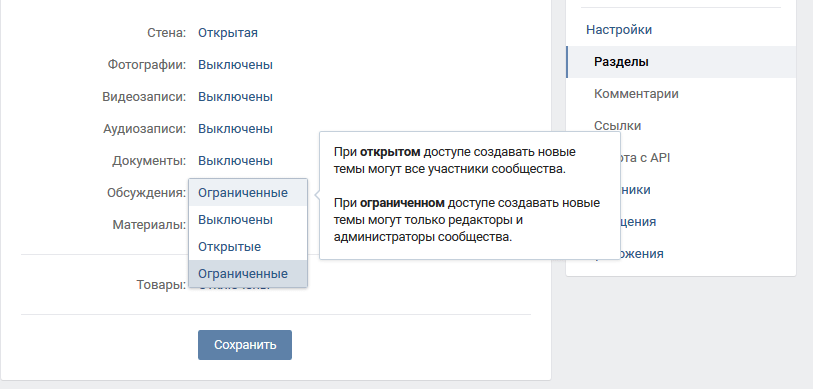
Групповые роли
Все группы должны иметь администратора группы (хотя рекомендуется иметь несколько администраторов, чтобы предотвратить потерю групп), а некоторые группы поставляются с добавленным уровнем модератора группы.После этого участники группы могут присоединиться к группе.
В чем разница между админом и модератором? Легко представить, что модератор следит за людьми и контентом, в то время как администратор группы имеет доступ ко всему. Модераторы могут одобрять или отклонять запросы на членство и публикации в группе. Они также могут удалять сообщения и комментарии к сообщениям, блокировать людей в группе и закреплять (или откреплять) сообщения.
Администраторы группы могут делать все, что может делать модератор, а также назначать (или удалять) другого участника модератором или администратором группы и управлять настройками группы (такими как имя группы, обложка или настройки конфиденциальности).
Параметры конфиденциальности
Workplace от Facebook предоставляет три типа параметров конфиденциальности для групп:
- Открытый — каждый может найти и присоединиться
- Пример: группы разнообразия и включения или социальные группы
- Сводит управление к минимуму
- Гарантирует, что никто не останется без внимания
- Учет непредсказуемого интереса, когда люди могут захотеть найти эти группы или присоединиться к ним
- Закрыто — каждый может найти, но для присоединения требуется одобрение
- Пример: группа отделов, проектные группы, межфункциональные группы
- Только участники группы могут видеть, что публикуют участники группы, какие групповые мероприятия происходят, или просматривать истории о группе на Workplace (например, в ленте новостей или поиске)
- Секрет — никто не может его найти, должен быть добавлен администратором
- Пример: деликатная тема, исполнительные группы, рекрутинговые группы
- Разрешения аналогичны закрытым группам, но с дополнительным уровнем конфиденциальности, к которому могут присоединяться только приглашенные и добавленные администратором
Пост-утверждение
группы Facebook Workplace позволяют контролировать, как люди могут публиковать сообщения в каждой группе. Варианты:
Варианты:
- Любой сотрудник компании
- Любой в группе
- Только администраторы группы
Существует несколько различных причин, по которым вы можете захотеть ограничить публикацию в группах, например, для групп, которые обмениваются конфиденциальной информацией. Такие ограничения могут помочь ограничить случайный чрезмерный обмен или, открывая сообщения для кого-либо в группе, поощрять сотрудничество и обсуждения.
Добавление участников группы
Помимо выбора параметров конфиденциальности для групп существует несколько способов добавления людей в группы.Кто-то может просто присоединиться к открытой группе или запросить присоединение к закрытой группе. Но как насчет секретных групп, в которых пользователи не могут ни присоединиться к группам, ни даже обнаружить их?
Workplace позволяет добавлять членов группы пятью основными способами:
- Вручную
- Менеджером
- Членство в другой группе
- Ссылка/URL-адрес
- Загрузка CSV/электронной таблицы
Системные администраторы должны иметь в виду, что у них есть несколько дополнительных параметров, доступных в консоли администратора, в том числе возможность добавлять и удалять группы по умолчанию.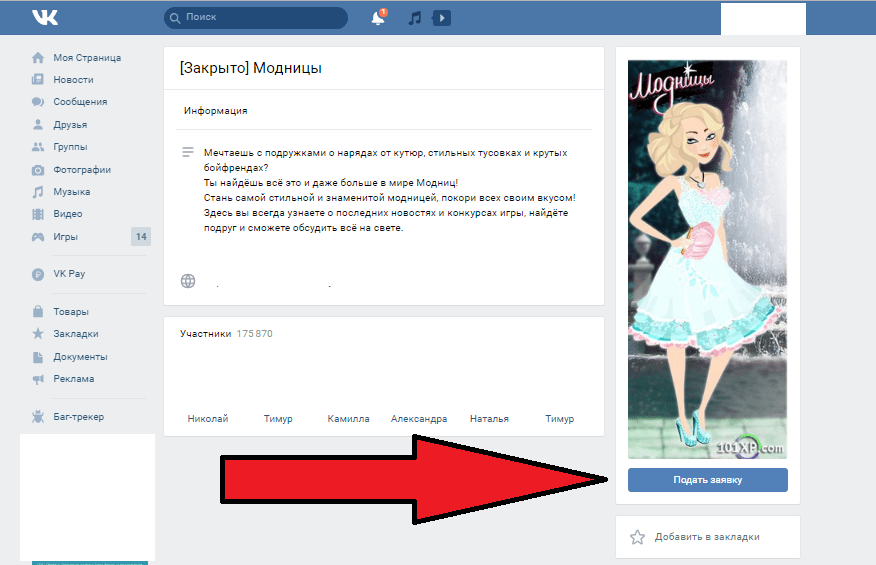 Когда новые участники присоединяются к Workplace, они автоматически добавляются в группы по умолчанию. Это может помочь в базовой адаптации новых пользователей.
Когда новые участники присоединяются к Workplace, они автоматически добавляются в группы по умолчанию. Это может помочь в базовой адаптации новых пользователей.
Вот и все. Все, что вам нужно знать о группах Facebook Workplace, чтобы начать работу. Если вы готовы решить проблему безопасности Workplace с помощью Facebook, узнайте, как мы можем защитить конфиденциальные данные.
женщинам, ведущим закрытые группы в Facebook, предстоит еще больше невидимой работы
Вы бы поделились своими самыми сокровенными мыслями с незнакомцами?
Для многих женщин во время пандемии и связанных с ней ограничений закрытые группы в Facebook были именно тем местом, где они могли это сделать.Эти группы дают возможность виртуально сбежать из дома и провести время с единомышленниками, иногда болтая, часто выдыхаясь и ища солидарности в виртуальном сестринстве.
Проблемы психического здоровья, хронические заболевания, насилие в семье, детские болезни и проблемы, развод, смерть, неверность: это лишь некоторые из тем, обсуждаемых в этих группах, наряду с более приземленными мелочами жизни.
В то время как женщины получают дружбу и советы от групп, это дорогого стоит.Администраторы групп тратят бесчисленное количество неоплачиваемых часов на просмотр новых участников, урегулирование конфликтов в группе и обеспечение точности информации.
Более того, недавнее постановление Высокого суда Австралии о том, что медиа-компании несут ответственность за клеветнические комментарии на своих страницах в Facebook, обращает внимание на некоторые риски, с которыми сталкиваются «случайные менеджеры сообщества» в этих группах, не оплачиваемые и не защищенные крупными медиа-организациями (или вообще любая организация).
Труд по созданию и поддержанию сообществ равных в сети часто невидим, недооценен и сопряжен с риском.В ходе недавней переписи населения Австралии были заданы вопросы о домашнем труде, но мало кто останавливается, чтобы учесть значительный труд, связанный с созданием и поддержанием онлайн-сообществ.
Закрытые, ориентированные на женщин группы Facebook стали популярным местом для миллионов женщин, которые хотят общаться с другими людьми вне поля зрения общественности.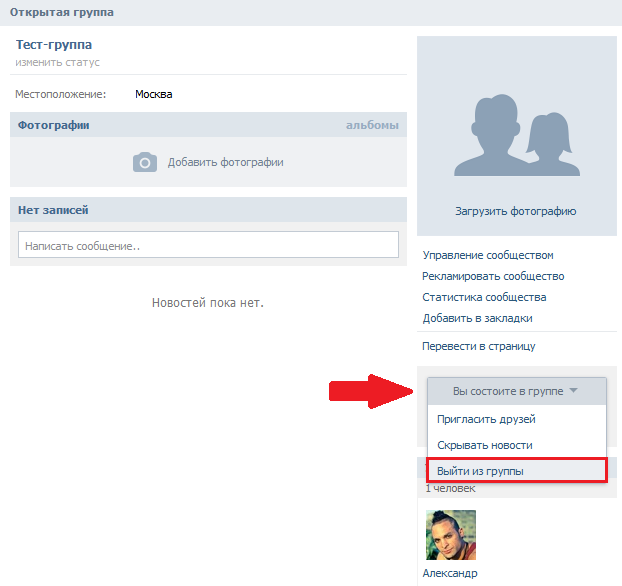 Их внутренняя работа остается малоизученной областью, и существуют риски и выгоды, в том числе возможность юридических рисков, публикации в СМИ и посрамления.Практика «скриншотирования» контента из якобы частных пространств представляет собой постоянный риск.
Их внутренняя работа остается малоизученной областью, и существуют риски и выгоды, в том числе возможность юридических рисков, публикации в СМИ и посрамления.Практика «скриншотирования» контента из якобы частных пространств представляет собой постоянный риск.
Сообщается, что членам закрытой группы из более чем 3000 юристов, которые также являются матерями, угрожали иском о защите чести и достоинства после того, как за пределами группы стали известны подробности их критики активизма против масок.
Почему женщины открыты для закрытых групп
Наше недавнее исследование закрытых женских групп в Facebook изучало некоторые риски и выгоды для женщин, особенно матерей, а также их мотивацию присоединения к этим группам.
Мы опросили женщин, состоящих в закрытых группах Facebook. Мы изучили четыре конкретные категории пользователей Facebook: партнеры военных, женщины-мигранты, «мамы-блогеры» и «обычные» матери.
Участники рассказали нам, что присоединились к закрытым или секретным группам в Facebook, потому что им нужно было безопасное, надежное и гендерно ориентированное пространство для дискуссий.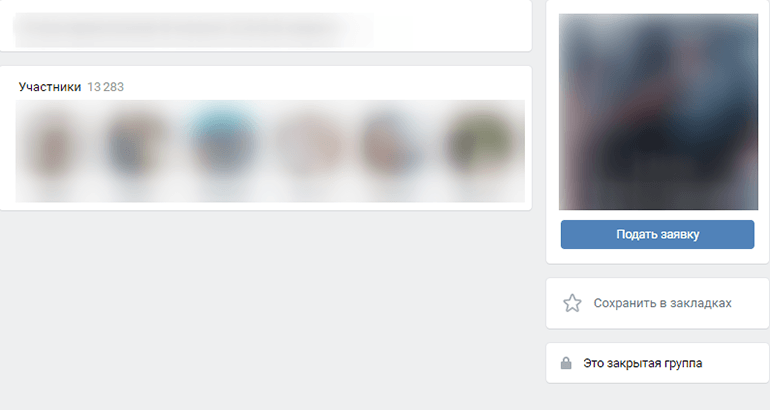
Но для создания и поддержания этих групп требуется значительный труд. Женщины выполняют этот «скрытый» труд не только для себя, но и от имени своих семей, учреждений и организаций.Группы используются для получения информации, отстаивания своих потребностей и часто для создания сообщества взаимопомощи для восполнения пробелов в других службах поддержки.
Женщины выполняют этот «скрытый» труд не только для себя, но и от имени своих семей, учреждений и организаций
Некоторые мамы-блогеры рассказали нам, что присоединились к группам, чтобы найти «убежище» от своих публичных блогов, при этом часто сохраняя более тщательное публичное присутствие, чтобы избежать слежки, в том числе со стороны брендов (в качестве текущих или потенциальных спонсоров или партнеров), СМИ и тролли.
Между тем, женщины, чьи партнеры служили в армии, искали пространства подальше от напряженных ожиданий «идеального военного супруга».
Матери-мигранты отметили, что общий культурный фон и общие переживания, такие как одиночество или расизм, повысили уровень их доверия к другим членам группы и информации, которую они предоставили.
А для повседневных мам группы дают шанс сбросить «маску материнства» и найти время, чтобы обратиться за советом и сосредоточиться на своих проблемах.
Стоимость ухода
Эти ответы говорят о том, что многие женщины ищут утешения в своей интенсивной заботливой роли матерей и партнеров. Но по иронии судьбы для создания, поддержания и участия в этих группах требуется много работы.
Члены и администраторы этих групп прилагают все усилия, чтобы сделать их безопасными, надежными и инклюзивными. Но из-за блокировки COVID, затронувшей большую часть населения Австралии, напряженность довела некоторые группы до предела.
Острый обмен мнениями по конкретным вопросам, таким как вакцины, панические закупки или соблюдение распоряжений общественного здравоохранения, или вообще повышенные эмоции на фоне пандемии побудили некоторых модераторов закрыть или временно приостановить работу страниц.
Ранее в этом году Facebook признал, что ему необходимо сделать больше для снижения рисков, связанных с модерацией и членством в закрытых группах, пообещав «продолжать создавать и инвестировать, чтобы люди могли полагаться на эти места для связи и поддержки».
Ранее в этом году Facebook признал, что ему необходимо сделать больше, чтобы снизить риски, связанные с модерацией и членством в закрытых группах
В то время как закрытые группы Facebook удовлетворяют потребность людей в общении вдали от взглядов общества, парадокс создания «частных» пространств в рамках коммерческой платформы, которая монетизирует личную информацию, также вызывает дискомфорт у многих пользователей.
Невидимая работа, которую женщины выполняют в этих группах, приносит много пользы их семьям, работодателям и им самим. Признание этого неоплачиваемого труда жизненно важно, и необходимо сделать больше для обучения, ресурсов и поддержки добровольцев, которые создают и поддерживают эти жизненно важные общественные ресурсы.
Кэтрин Арчер, старший преподаватель стратегических коммуникаций; исследователь социальных сетей, Университет Мердока ; Эми Джонсон, преподаватель, CQUniversity Australia , и Лия Уильямс Визи, научный сотрудник, Сиднейский университет,
Эта статья переиздана из The Conversation под лицензией Creative Commons.

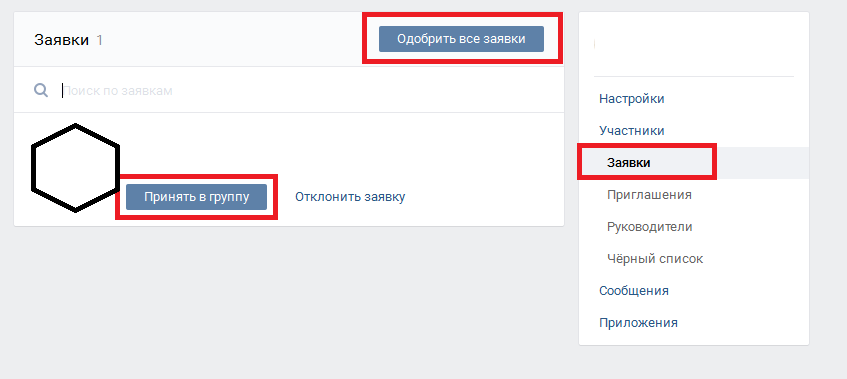 И нажмите создать.
И нажмите создать.

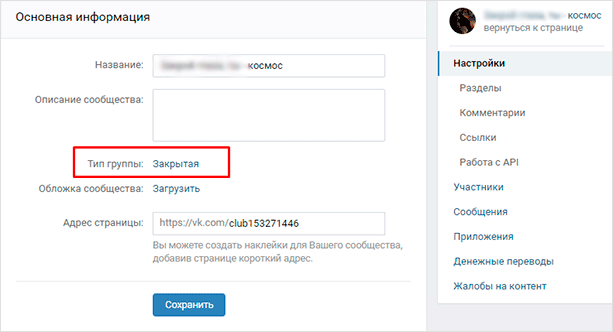

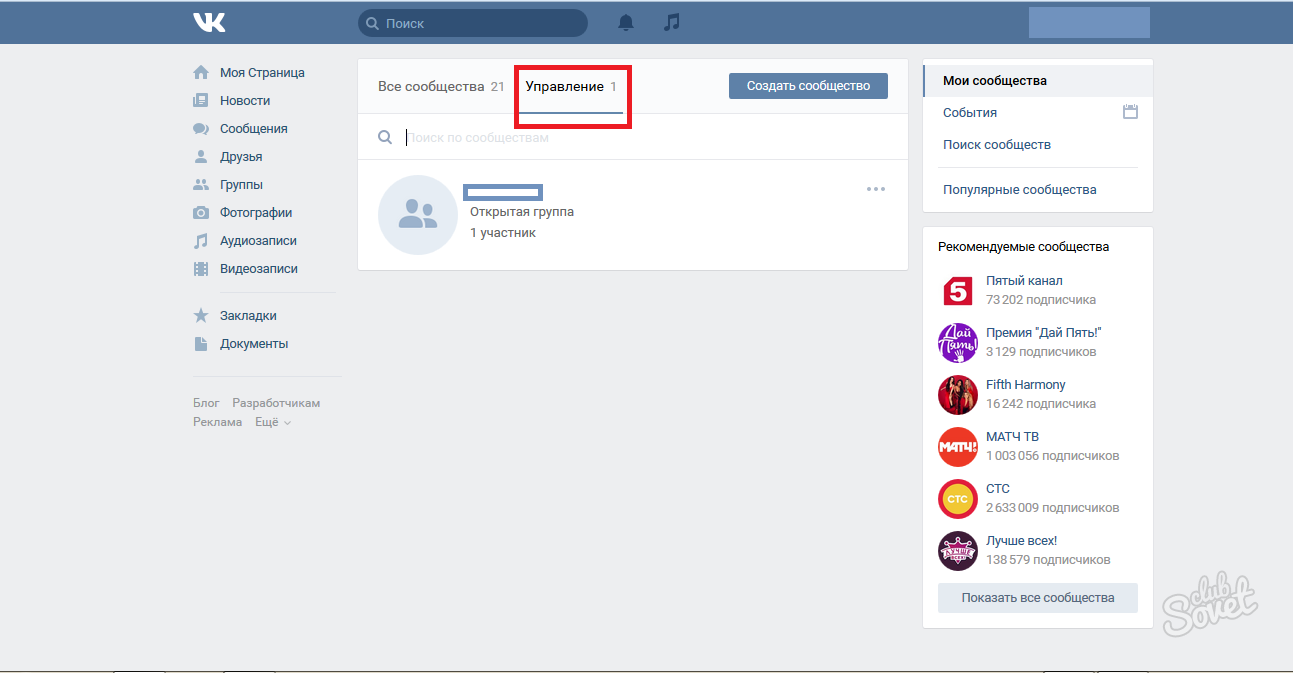

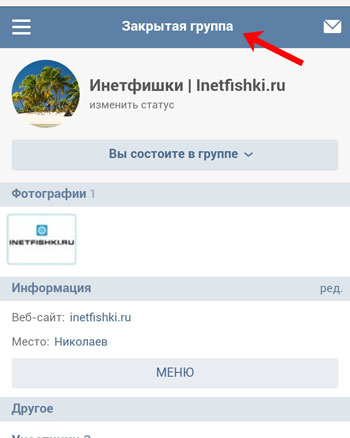

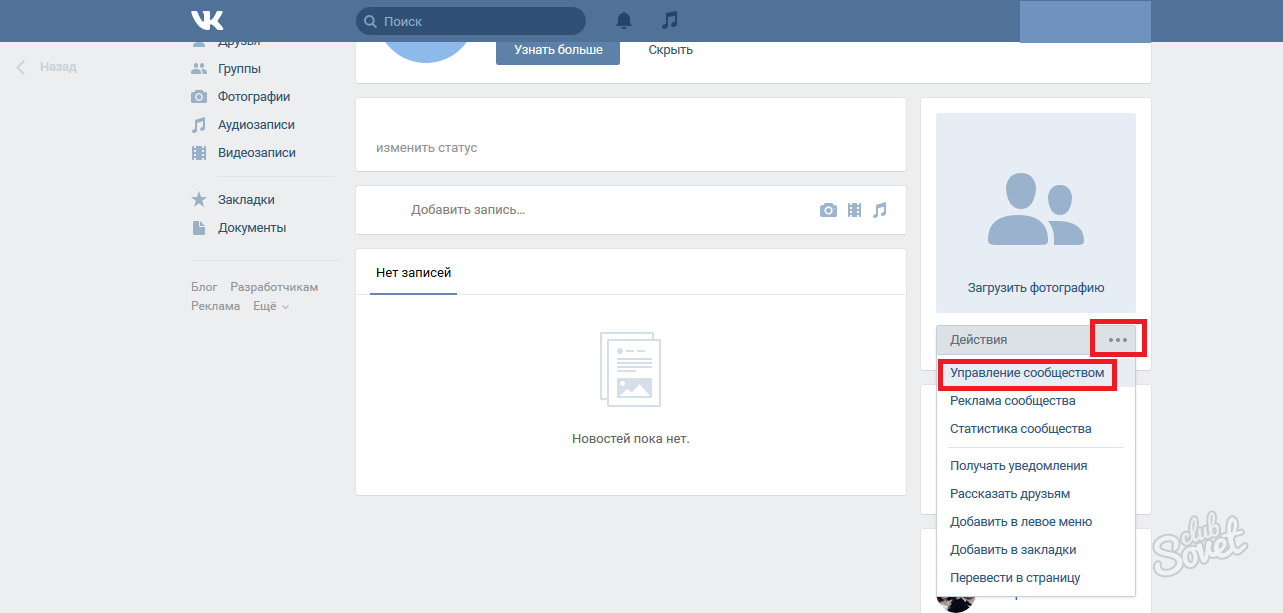
 Эти сообщения будут немедленно удалены, а вы можете быть забанены.
Эти сообщения будут немедленно удалены, а вы можете быть забанены.